bluetooth JEEP RENEGADE 2018 –†—É–ļ–ĺ–≤–ĺ–ī—Ā—ā–≤–ĺ –Ņ–ĺ —ć–ļ—Ā–Ņ–Ľ—É–į—ā–į—Ü–ł–ł –ł —ā–Ķ—Ö–ĺ–Ī—Ā–Ľ—É–∂–ł–≤–į–Ĺ–ł—é (in Russian)
[x] Cancel search | Manufacturer: JEEP, Model Year: 2018, Model line: RENEGADE, Model: JEEP RENEGADE 2018Pages: 392, PDF Size: 6.47 MB
Page 354 of 392
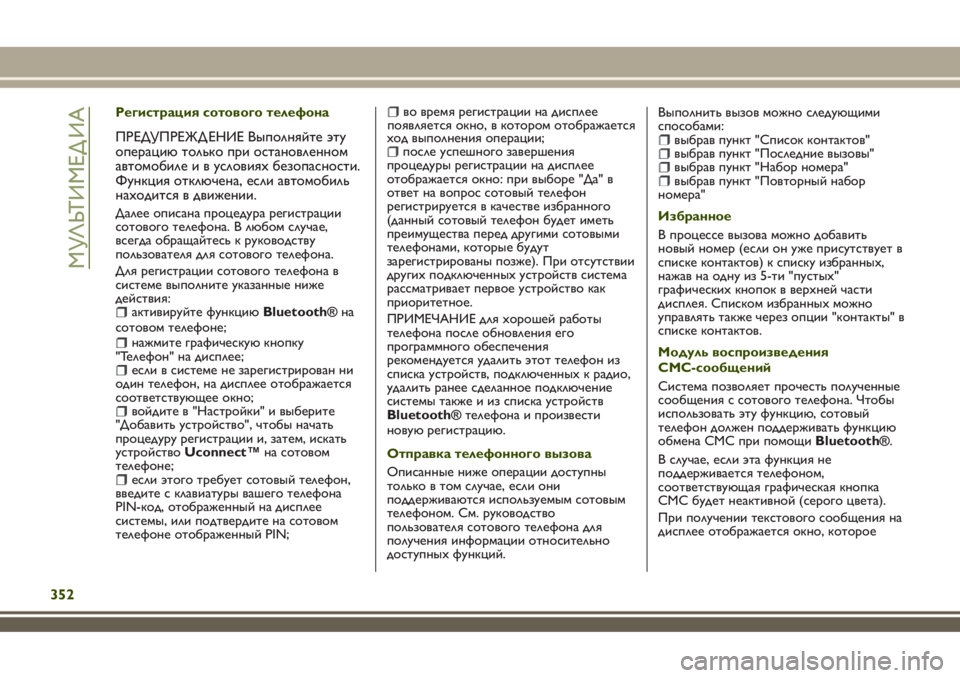
–†–Ķ–≥–ł—Ā—ā—Ä–į—Ü–ł—Ź —Ā–ĺ—ā–ĺ–≤–ĺ–≥–ĺ —ā–Ķ–Ľ–Ķ—Ą–ĺ–Ĺ–į
–ü–†–ē–Ē–£–ü–†–ē–Ė–Ē –ē–Ě–ė–ē –í—č–Ņ–ĺ–Ľ–Ĺ—Ź–Ļ—ā–Ķ —ć—ā—É
–ĺ–Ņ–Ķ—Ä–į—Ü–ł—é —ā–ĺ–Ľ—Ć–ļ–ĺ –Ņ—Ä–ł –ĺ—Ā—ā–į–Ĺ–ĺ–≤–Ľ–Ķ–Ĺ–Ĺ–ĺ–ľ
–į–≤—ā–ĺ–ľ–ĺ–Ī–ł–Ľ–Ķ –ł –≤ —É—Ā–Ľ–ĺ–≤–ł—Ź—Ö–Ī–Ķ–∑–ĺ–Ņ–į—Ā–Ĺ–ĺ—Ā—ā–ł.
–§—É–Ĺ–ļ—Ü–ł—Ź –ĺ—ā–ļ–Ľ—é—á–Ķ–Ĺ–į, –Ķ—Ā–Ľ–ł –į–≤—ā–ĺ–ľ–ĺ–Ī–ł–Ľ—Ć
–Ĺ–į—Ö–ĺ–ī–ł—ā—Ā—Ź –≤ –ī–≤–ł–∂–Ķ–Ĺ–ł–ł.
–Ē–į–Ľ–Ķ–Ķ –ĺ–Ņ–ł—Ā–į–Ĺ–į –Ņ—Ä–ĺ—Ü–Ķ–ī—É—Ä–į —Ä–Ķ–≥–ł—Ā—ā—Ä–į—Ü–ł–ł
—Ā–ĺ—ā–ĺ–≤–ĺ–≥–ĺ —ā–Ķ–Ľ–Ķ—Ą–ĺ–Ĺ–į. –í –Ľ—é–Ī–ĺ–ľ —Ā–Ľ—É—á–į–Ķ,
–≤—Ā–Ķ–≥–ī–į –ĺ–Ī—Ä–į—Č–į–Ļ—ā–Ķ—Ā—Ć –ļ —Ä—É–ļ–ĺ–≤–ĺ–ī—Ā—ā–≤—É
–Ņ–ĺ–Ľ—Ć–∑–ĺ–≤–į—ā–Ķ–Ľ—Ź –ī–Ľ—Ź —Ā–ĺ—ā–ĺ–≤–ĺ–≥–ĺ —ā–Ķ–Ľ–Ķ—Ą–ĺ–Ĺ–į.
–Ē–Ľ—Ź —Ä–Ķ–≥–ł—Ā—ā—Ä–į—Ü–ł–ł —Ā–ĺ—ā–ĺ–≤–ĺ–≥–ĺ —ā–Ķ–Ľ–Ķ—Ą–ĺ–Ĺ–į –≤
—Ā–ł—Ā—ā–Ķ–ľ–Ķ –≤—č–Ņ–ĺ–Ľ–Ĺ–ł—ā–Ķ —É–ļ–į–∑–į–Ĺ–Ĺ—č–Ķ –Ĺ–ł–∂–Ķ
–ī–Ķ–Ļ—Ā—ā–≤–ł—Ź:
–į–ļ—ā–ł–≤–ł—Ä—É–Ļ—ā–Ķ —Ą—É–Ĺ–ļ—Ü–ł—éBluetooth¬ģ–Ĺ–į
—Ā–ĺ—ā–ĺ–≤–ĺ–ľ —ā–Ķ–Ľ–Ķ—Ą–ĺ–Ĺ–Ķ;
–Ĺ–į–∂–ľ–ł—ā–Ķ –≥—Ä–į—Ą–ł—á–Ķ—Ā–ļ—É—é –ļ–Ĺ–ĺ–Ņ–ļ—É
"–Ę–Ķ–Ľ–Ķ—Ą–ĺ–Ĺ" –Ĺ–į –ī–ł—Ā–Ņ–Ľ–Ķ–Ķ;
–Ķ—Ā–Ľ–ł –≤ —Ā–ł—Ā—ā–Ķ–ľ–Ķ –Ĺ–Ķ –∑–į—Ä–Ķ–≥–ł—Ā—ā—Ä–ł—Ä–ĺ–≤–į–Ĺ –Ĺ–ł
–ĺ–ī–ł–Ĺ —ā–Ķ–Ľ–Ķ—Ą–ĺ–Ĺ, –Ĺ–į –ī–ł—Ā–Ņ–Ľ–Ķ–Ķ –ĺ—ā–ĺ–Ī—Ä–į–∂–į–Ķ—ā—Ā—Ź
—Ā–ĺ–ĺ—ā–≤–Ķ—ā—Ā—ā–≤—É—é—Č–Ķ–Ķ –ĺ–ļ–Ĺ–ĺ;
–≤–ĺ–Ļ–ī–ł—ā–Ķ –≤ "–Ě–į—Ā—ā—Ä–ĺ–Ļ–ļ–ł" –ł –≤—č–Ī–Ķ—Ä–ł—ā–Ķ
"–Ē–ĺ–Ī–į–≤–ł—ā—Ć —É—Ā—ā—Ä–ĺ–Ļ—Ā—ā–≤–ĺ", —á—ā–ĺ–Ī—č –Ĺ–į—á–į—ā—Ć
–Ņ—Ä–ĺ—Ü–Ķ–ī—É—Ä—É —Ä–Ķ–≥–ł—Ā—ā—Ä–į—Ü–ł–ł –ł, –∑–į—ā–Ķ–ľ, –ł—Ā–ļ–į—ā—Ć
—É—Ā—ā—Ä–ĺ–Ļ—Ā—ā–≤–ĺUconnect‚ĄĘ–Ĺ–į —Ā–ĺ—ā–ĺ–≤–ĺ–ľ
—ā–Ķ–Ľ–Ķ—Ą–ĺ–Ĺ–Ķ;
–Ķ—Ā–Ľ–ł —ć—ā–ĺ–≥–ĺ —ā—Ä–Ķ–Ī—É–Ķ—ā —Ā–ĺ—ā–ĺ–≤—č–Ļ —ā–Ķ–Ľ–Ķ—Ą–ĺ–Ĺ,
–≤–≤–Ķ–ī–ł—ā–Ķ —Ā –ļ–Ľ–į–≤–ł–į—ā—É—Ä—č –≤–į—ą–Ķ–≥–ĺ —ā–Ķ–Ľ–Ķ—Ą–ĺ–Ĺ–į
PIN-–ļ–ĺ–ī, –ĺ—ā–ĺ–Ī—Ä–į–∂–Ķ–Ĺ–Ĺ—č–Ļ –Ĺ–į –ī–ł—Ā–Ņ–Ľ–Ķ–Ķ
—Ā–ł—Ā—ā–Ķ–ľ—č, –ł–Ľ–ł –Ņ–ĺ–ī—ā–≤–Ķ—Ä–ī–ł—ā–Ķ –Ĺ–į —Ā–ĺ—ā–ĺ–≤–ĺ–ľ
—ā–Ķ–Ľ–Ķ—Ą–ĺ–Ĺ–Ķ –ĺ—ā–ĺ–Ī—Ä–į–∂–Ķ–Ĺ–Ĺ—č–Ļ PIN;
–≤–ĺ –≤—Ä–Ķ–ľ—Ź —Ä–Ķ–≥–ł—Ā—ā—Ä–į—Ü–ł–ł –Ĺ–į –ī–ł—Ā–Ņ–Ľ–Ķ–Ķ
–Ņ–ĺ—Ź–≤–Ľ—Ź–Ķ—ā—Ā—Ź –ĺ–ļ–Ĺ–ĺ, –≤ –ļ–ĺ—ā–ĺ—Ä–ĺ–ľ –ĺ—ā–ĺ–Ī—Ä–į–∂–į–Ķ—ā—Ā—Ź
—Ö–ĺ–ī –≤—č–Ņ–ĺ–Ľ–Ĺ–Ķ–Ĺ–ł—Ź –ĺ–Ņ–Ķ—Ä–į—Ü–ł–ł;
–Ņ–ĺ—Ā–Ľ–Ķ —É—Ā–Ņ–Ķ—ą–Ĺ–ĺ–≥–ĺ –∑–į–≤–Ķ—Ä—ą–Ķ–Ĺ–ł—Ź
–Ņ—Ä–ĺ—Ü–Ķ–ī—É—Ä—č —Ä–Ķ–≥–ł—Ā—ā—Ä–į—Ü–ł–ł –Ĺ–į –ī–ł—Ā–Ņ–Ľ–Ķ–Ķ
–ĺ—ā–ĺ–Ī—Ä–į–∂–į–Ķ—ā—Ā—Ź –ĺ–ļ–Ĺ–ĺ: –Ņ—Ä–ł –≤—č–Ī–ĺ—Ä–Ķ "–Ē–į" –≤
–ĺ—ā–≤–Ķ—ā –Ĺ–į –≤–ĺ–Ņ—Ä–ĺ—Ā —Ā–ĺ—ā–ĺ–≤—č–Ļ —ā–Ķ–Ľ–Ķ—Ą–ĺ–Ĺ
—Ä–Ķ–≥–ł—Ā—ā—Ä–ł—Ä—É–Ķ—ā—Ā—Ź –≤ –ļ–į—á–Ķ—Ā—ā–≤–Ķ –ł–∑–Ī—Ä–į–Ĺ–Ĺ–ĺ–≥–ĺ
(–ī–į–Ĺ–Ĺ—č–Ļ —Ā–ĺ—ā–ĺ–≤—č–Ļ —ā–Ķ–Ľ–Ķ—Ą–ĺ–Ĺ –Ī—É–ī–Ķ—ā –ł–ľ–Ķ—ā—Ć
–Ņ—Ä–Ķ–ł–ľ—É—Č–Ķ—Ā—ā–≤–į –Ņ–Ķ—Ä–Ķ–ī –ī—Ä—É–≥–ł–ľ–ł —Ā–ĺ—ā–ĺ–≤—č–ľ–ł
—ā–Ķ–Ľ–Ķ—Ą–ĺ–Ĺ–į–ľ–ł, –ļ–ĺ—ā–ĺ—Ä—č–Ķ –Ī—É–ī—É—ā
–∑–į—Ä–Ķ–≥–ł—Ā—ā—Ä–ł—Ä–ĺ–≤–į–Ĺ—č –Ņ–ĺ–∑–∂–Ķ). –ü—Ä–ł –ĺ—ā—Ā—É—ā—Ā—ā–≤–ł–ł
–ī—Ä—É–≥–ł—Ö–Ņ–ĺ–ī–ļ–Ľ—é—á–Ķ–Ĺ–Ĺ—č—Ö—É—Ā—ā—Ä–ĺ–Ļ—Ā—ā–≤ —Ā–ł—Ā—ā–Ķ–ľ–į
—Ä–į—Ā—Ā–ľ–į—ā—Ä–ł–≤–į–Ķ—ā –Ņ–Ķ—Ä–≤–ĺ–Ķ —É—Ā—ā—Ä–ĺ–Ļ—Ā—ā–≤–ĺ –ļ–į–ļ
–Ņ—Ä–ł–ĺ—Ä–ł—ā–Ķ—ā–Ĺ–ĺ–Ķ.
–ü–†–ė–ú–ē–ß–ź–Ě–ė–ē –ī–Ľ—Ź —Ö–ĺ—Ä–ĺ—ą–Ķ–Ļ —Ä–į–Ī–ĺ—ā—č
—ā–Ķ–Ľ–Ķ—Ą–ĺ–Ĺ–į –Ņ–ĺ—Ā–Ľ–Ķ –ĺ–Ī–Ĺ–ĺ–≤–Ľ–Ķ–Ĺ–ł—Ź –Ķ–≥–ĺ
–Ņ—Ä–ĺ–≥—Ä–į–ľ–ľ–Ĺ–ĺ–≥–ĺ –ĺ–Ī–Ķ—Ā–Ņ–Ķ—á–Ķ–Ĺ–ł—Ź
—Ä–Ķ–ļ–ĺ–ľ–Ķ–Ĺ–ī—É–Ķ—ā—Ā—Ź —É–ī–į–Ľ–ł—ā—Ć —ć—ā–ĺ—ā —ā–Ķ–Ľ–Ķ—Ą–ĺ–Ĺ –ł–∑
—Ā–Ņ–ł—Ā–ļ–į —É—Ā—ā—Ä–ĺ–Ļ—Ā—ā–≤, –Ņ–ĺ–ī–ļ–Ľ—é—á–Ķ–Ĺ–Ĺ—č—Ö–ļ —Ä–į–ī–ł–ĺ,
—É–ī–į–Ľ–ł—ā—Ć —Ä–į–Ĺ–Ķ–Ķ —Ā–ī–Ķ–Ľ–į–Ĺ–Ĺ–ĺ–Ķ –Ņ–ĺ–ī–ļ–Ľ—é—á–Ķ–Ĺ–ł–Ķ
—Ā–ł—Ā—ā–Ķ–ľ—č —ā–į–ļ–∂–Ķ –ł –ł–∑ —Ā–Ņ–ł—Ā–ļ–į —É—Ā—ā—Ä–ĺ–Ļ—Ā—ā–≤
Bluetooth¬ģ—ā–Ķ–Ľ–Ķ—Ą–ĺ–Ĺ–į –ł –Ņ—Ä–ĺ–ł–∑–≤–Ķ—Ā—ā–ł
–Ĺ–ĺ–≤—É—é —Ä–Ķ–≥–ł—Ā—ā—Ä–į—Ü–ł—é.
–ě—ā–Ņ—Ä–į–≤–ļ–į —ā–Ķ–Ľ–Ķ—Ą–ĺ–Ĺ–Ĺ–ĺ–≥–ĺ –≤—č–∑–ĺ–≤–į
–ě–Ņ–ł—Ā–į–Ĺ–Ĺ—č–Ķ –Ĺ–ł–∂–Ķ –ĺ–Ņ–Ķ—Ä–į—Ü–ł–ł –ī–ĺ—Ā—ā—É–Ņ–Ĺ—č
—ā–ĺ–Ľ—Ć–ļ–ĺ –≤ —ā–ĺ–ľ —Ā–Ľ—É—á–į–Ķ, –Ķ—Ā–Ľ–ł –ĺ–Ĺ–ł
–Ņ–ĺ–ī–ī–Ķ—Ä–∂–ł–≤–į—é—ā—Ā—Ź –ł—Ā–Ņ–ĺ–Ľ—Ć–∑—É–Ķ–ľ—č–ľ —Ā–ĺ—ā–ĺ–≤—č–ľ
—ā–Ķ–Ľ–Ķ—Ą–ĺ–Ĺ–ĺ–ľ. –°–ľ. —Ä—É–ļ–ĺ–≤–ĺ–ī—Ā—ā–≤–ĺ
–Ņ–ĺ–Ľ—Ć–∑–ĺ–≤–į—ā–Ķ–Ľ—Ź —Ā–ĺ—ā–ĺ–≤–ĺ–≥–ĺ —ā–Ķ–Ľ–Ķ—Ą–ĺ–Ĺ–į –ī–Ľ—Ź
–Ņ–ĺ–Ľ—É—á–Ķ–Ĺ–ł—Ź –ł–Ĺ—Ą–ĺ—Ä–ľ–į—Ü–ł–ł –ĺ—ā–Ĺ–ĺ—Ā–ł—ā–Ķ–Ľ—Ć–Ĺ–ĺ
–ī–ĺ—Ā—ā—É–Ņ–Ĺ—č—Ö—Ą—É–Ĺ–ļ—Ü–ł–Ļ.–í—č–Ņ–ĺ–Ľ–Ĺ–ł—ā—Ć –≤—č–∑–ĺ–≤ –ľ–ĺ–∂–Ĺ–ĺ —Ā–Ľ–Ķ–ī—É—é—Č–ł–ľ–ł
—Ā–Ņ–ĺ—Ā–ĺ–Ī–į–ľ–ł:–≤—č–Ī—Ä–į–≤ –Ņ—É–Ĺ–ļ—ā "–°–Ņ–ł—Ā–ĺ–ļ –ļ–ĺ–Ĺ—ā–į–ļ—ā–ĺ–≤"–≤—č–Ī—Ä–į–≤ –Ņ—É–Ĺ–ļ—ā "–ü–ĺ—Ā–Ľ–Ķ–ī–Ĺ–ł–Ķ –≤—č–∑–ĺ–≤—č"–≤—č–Ī—Ä–į–≤ –Ņ—É–Ĺ–ļ—ā "–Ě–į–Ī–ĺ—Ä –Ĺ–ĺ–ľ–Ķ—Ä–į"–≤—č–Ī—Ä–į–≤ –Ņ—É–Ĺ–ļ—ā "–ü–ĺ–≤—ā–ĺ—Ä–Ĺ—č–Ļ –Ĺ–į–Ī–ĺ—Ä
–Ĺ–ĺ–ľ–Ķ—Ä–į"
–ė–∑–Ī—Ä–į–Ĺ–Ĺ–ĺ–Ķ
–í –Ņ—Ä–ĺ—Ü–Ķ—Ā—Ā–Ķ –≤—č–∑–ĺ–≤–į –ľ–ĺ–∂–Ĺ–ĺ –ī–ĺ–Ī–į–≤–ł—ā—Ć
–Ĺ–ĺ–≤—č–Ļ –Ĺ–ĺ–ľ–Ķ—Ä (–Ķ—Ā–Ľ–ł –ĺ–Ĺ —É–∂–Ķ –Ņ—Ä–ł—Ā—É—ā—Ā—ā–≤—É–Ķ—ā –≤
—Ā–Ņ–ł—Ā–ļ–Ķ –ļ–ĺ–Ĺ—ā–į–ļ—ā–ĺ–≤) –ļ —Ā–Ņ–ł—Ā–ļ—É –ł–∑–Ī—Ä–į–Ĺ–Ĺ—č—Ö,
–Ĺ–į–∂–į–≤ –Ĺ–į –ĺ–ī–Ĺ—É –ł–∑ 5-—ā–ł "–Ņ—É—Ā—ā—č—Ö"
–≥—Ä–į—Ą–ł—á–Ķ—Ā–ļ–ł—Ö–ļ–Ĺ–ĺ–Ņ–ĺ–ļ –≤ –≤–Ķ—Ä—Ö–Ĺ–Ķ–Ļ —á–į—Ā—ā–ł
–ī–ł—Ā–Ņ–Ľ–Ķ—Ź. –°–Ņ–ł—Ā–ļ–ĺ–ľ –ł–∑–Ī—Ä–į–Ĺ–Ĺ—č—Ö–ľ–ĺ–∂–Ĺ–ĺ
—É–Ņ—Ä–į–≤–Ľ—Ź—ā—Ć —ā–į–ļ–∂–Ķ —á–Ķ—Ä–Ķ–∑ –ĺ–Ņ—Ü–ł–ł "–ļ–ĺ–Ĺ—ā–į–ļ—ā—č" –≤
—Ā–Ņ–ł—Ā–ļ–Ķ –ļ–ĺ–Ĺ—ā–į–ļ—ā–ĺ–≤.
–ú–ĺ–ī—É–Ľ—Ć –≤–ĺ—Ā–Ņ—Ä–ĺ–ł–∑–≤–Ķ–ī–Ķ–Ĺ–ł—Ź
–°–ú–°-—Ā–ĺ–ĺ–Ī—Č–Ķ–Ĺ–ł–Ļ
–°–ł—Ā—ā–Ķ–ľ–į –Ņ–ĺ–∑–≤–ĺ–Ľ—Ź–Ķ—ā –Ņ—Ä–ĺ—á–Ķ—Ā—ā—Ć –Ņ–ĺ–Ľ—É—á–Ķ–Ĺ–Ĺ—č–Ķ
—Ā–ĺ–ĺ–Ī—Č–Ķ–Ĺ–ł—Ź —Ā —Ā–ĺ—ā–ĺ–≤–ĺ–≥–ĺ —ā–Ķ–Ľ–Ķ—Ą–ĺ–Ĺ–į. –ß—ā–ĺ–Ī—č
–ł—Ā–Ņ–ĺ–Ľ—Ć–∑–ĺ–≤–į—ā—Ć —ć—ā—É —Ą—É–Ĺ–ļ—Ü–ł—é, —Ā–ĺ—ā–ĺ–≤—č–Ļ
—ā–Ķ–Ľ–Ķ—Ą–ĺ–Ĺ –ī–ĺ–Ľ–∂–Ķ–Ĺ –Ņ–ĺ–ī–ī–Ķ—Ä–∂–ł–≤–į—ā—Ć —Ą—É–Ĺ–ļ—Ü–ł—é
–ĺ–Ī–ľ–Ķ–Ĺ–į –°–ú–° –Ņ—Ä–ł –Ņ–ĺ–ľ–ĺ—Č–łBluetooth¬ģ.
–í —Ā–Ľ—É—á–į–Ķ, –Ķ—Ā–Ľ–ł —ć—ā–į —Ą—É–Ĺ–ļ—Ü–ł—Ź –Ĺ–Ķ
–Ņ–ĺ–ī–ī–Ķ—Ä–∂–ł–≤–į–Ķ—ā—Ā—Ź —ā–Ķ–Ľ–Ķ—Ą–ĺ–Ĺ–ĺ–ľ,
—Ā–ĺ–ĺ—ā–≤–Ķ—ā—Ā—ā–≤—É—é—Č–į—Ź –≥—Ä–į—Ą–ł—á–Ķ—Ā–ļ–į—Ź –ļ–Ĺ–ĺ–Ņ–ļ–į
–°–ú–° –Ī—É–ī–Ķ—ā –Ĺ–Ķ–į–ļ—ā–ł–≤–Ĺ–ĺ–Ļ (—Ā–Ķ—Ä–ĺ–≥–ĺ —Ü–≤–Ķ—ā–į).
–ü—Ä–ł –Ņ–ĺ–Ľ—É—á–Ķ–Ĺ–ł–ł —ā–Ķ–ļ—Ā—ā–ĺ–≤–ĺ–≥–ĺ —Ā–ĺ–ĺ–Ī—Č–Ķ–Ĺ–ł—Ź –Ĺ–į
–ī–ł—Ā–Ņ–Ľ–Ķ–Ķ –ĺ—ā–ĺ–Ī—Ä–į–∂–į–Ķ—ā—Ā—Ź –ĺ–ļ–Ĺ–ĺ, –ļ–ĺ—ā–ĺ—Ä–ĺ–Ķ
352
–ú–£–õ–¨–Ę–ė–ú–ē–Ē –ė–ź
Page 355 of 392
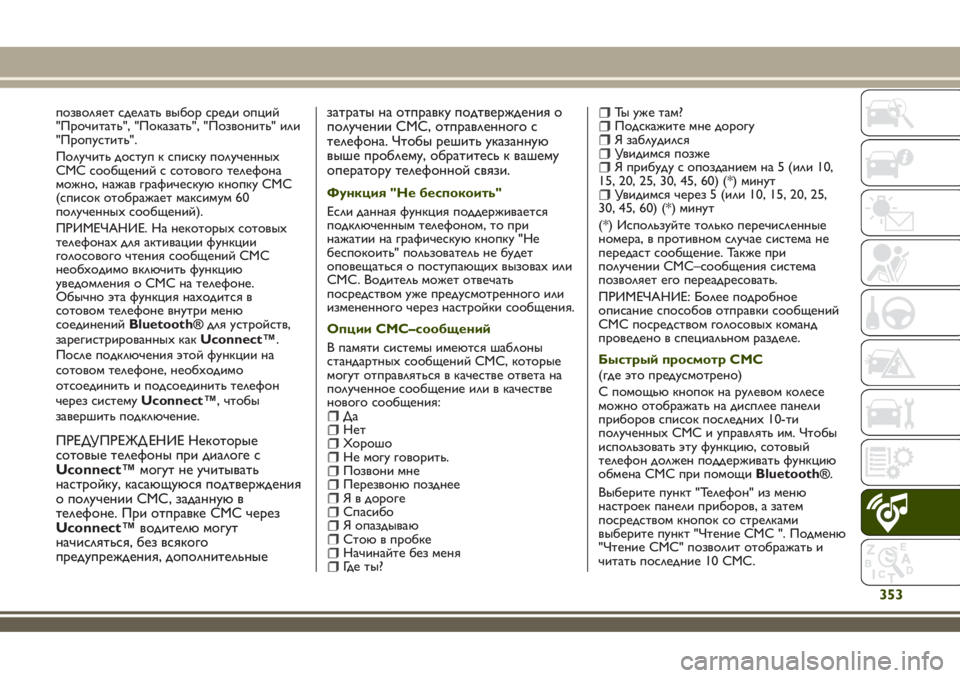
–Ņ–ĺ–∑–≤–ĺ–Ľ—Ź–Ķ—ā —Ā–ī–Ķ–Ľ–į—ā—Ć –≤—č–Ī–ĺ—Ä —Ā—Ä–Ķ–ī–ł –ĺ–Ņ—Ü–ł–Ļ
"–ü—Ä–ĺ—á–ł—ā–į—ā—Ć", "–ü–ĺ–ļ–į–∑–į—ā—Ć", "–ü–ĺ–∑–≤–ĺ–Ĺ–ł—ā—Ć" –ł–Ľ–ł
"–ü—Ä–ĺ–Ņ—É—Ā—ā–ł—ā—Ć".
–ü–ĺ–Ľ—É—á–ł—ā—Ć –ī–ĺ—Ā—ā—É–Ņ –ļ —Ā–Ņ–ł—Ā–ļ—É –Ņ–ĺ–Ľ—É—á–Ķ–Ĺ–Ĺ—č—Ö
–°–ú–° —Ā–ĺ–ĺ–Ī—Č–Ķ–Ĺ–ł–Ļ —Ā —Ā–ĺ—ā–ĺ–≤–ĺ–≥–ĺ —ā–Ķ–Ľ–Ķ—Ą–ĺ–Ĺ–į
–ľ–ĺ–∂–Ĺ–ĺ, –Ĺ–į–∂–į–≤ –≥—Ä–į—Ą–ł—á–Ķ—Ā–ļ—É—é –ļ–Ĺ–ĺ–Ņ–ļ—É –°–ú–°
(—Ā–Ņ–ł—Ā–ĺ–ļ –ĺ—ā–ĺ–Ī—Ä–į–∂–į–Ķ—ā –ľ–į–ļ—Ā–ł–ľ—É–ľ 60
–Ņ–ĺ–Ľ—É—á–Ķ–Ĺ–Ĺ—č—Ö—Ā–ĺ–ĺ–Ī—Č–Ķ–Ĺ–ł–Ļ).
–ü–†–ė–ú–ē–ß–ź–Ě–ė–ē. –Ě–į –Ĺ–Ķ–ļ–ĺ—ā–ĺ—Ä—č—Ö—Ā–ĺ—ā–ĺ–≤—č—Ö
—ā–Ķ–Ľ–Ķ—Ą–ĺ–Ĺ–į—Ö–ī–Ľ—Ź –į–ļ—ā–ł–≤–į—Ü–ł–ł —Ą—É–Ĺ–ļ—Ü–ł–ł
–≥–ĺ–Ľ–ĺ—Ā–ĺ–≤–ĺ–≥–ĺ —á—ā–Ķ–Ĺ–ł—Ź —Ā–ĺ–ĺ–Ī—Č–Ķ–Ĺ–ł–Ļ –°–ú–°
–Ĺ–Ķ–ĺ–Ī—Ö–ĺ–ī–ł–ľ–ĺ –≤–ļ–Ľ—é—á–ł—ā—Ć —Ą—É–Ĺ–ļ—Ü–ł—é
—É–≤–Ķ–ī–ĺ–ľ–Ľ–Ķ–Ĺ–ł—Ź –ĺ –°–ú–° –Ĺ–į —ā–Ķ–Ľ–Ķ—Ą–ĺ–Ĺ–Ķ.
–ě–Ī—č—á–Ĺ–ĺ —ć—ā–į —Ą—É–Ĺ–ļ—Ü–ł—Ź –Ĺ–į—Ö–ĺ–ī–ł—ā—Ā—Ź –≤
—Ā–ĺ—ā–ĺ–≤–ĺ–ľ —ā–Ķ–Ľ–Ķ—Ą–ĺ–Ĺ–Ķ –≤–Ĺ—É—ā—Ä–ł –ľ–Ķ–Ĺ—é
—Ā–ĺ–Ķ–ī–ł–Ĺ–Ķ–Ĺ–ł–ĻBluetooth¬ģ–ī–Ľ—Ź —É—Ā—ā—Ä–ĺ–Ļ—Ā—ā–≤,
–∑–į—Ä–Ķ–≥–ł—Ā—ā—Ä–ł—Ä–ĺ–≤–į–Ĺ–Ĺ—č—Ö–ļ–į–ļUconnect‚ĄĘ.
–ü–ĺ—Ā–Ľ–Ķ –Ņ–ĺ–ī–ļ–Ľ—é—á–Ķ–Ĺ–ł—Ź —ć—ā–ĺ–Ļ —Ą—É–Ĺ–ļ—Ü–ł–ł –Ĺ–į
—Ā–ĺ—ā–ĺ–≤–ĺ–ľ —ā–Ķ–Ľ–Ķ—Ą–ĺ–Ĺ–Ķ, –Ĺ–Ķ–ĺ–Ī—Ö–ĺ–ī–ł–ľ–ĺ
–ĺ—ā—Ā–ĺ–Ķ–ī–ł–Ĺ–ł—ā—Ć –ł –Ņ–ĺ–ī—Ā–ĺ–Ķ–ī–ł–Ĺ–ł—ā—Ć —ā–Ķ–Ľ–Ķ—Ą–ĺ–Ĺ
—á–Ķ—Ä–Ķ–∑ —Ā–ł—Ā—ā–Ķ–ľ—ÉUconnect‚ĄĘ, —á—ā–ĺ–Ī—č
–∑–į–≤–Ķ—Ä—ą–ł—ā—Ć –Ņ–ĺ–ī–ļ–Ľ—é—á–Ķ–Ĺ–ł–Ķ.
–ü–†–ē–Ē–£–ü–†–ē–Ė–Ē –ē–Ě–ė–ē –Ě–Ķ–ļ–ĺ—ā–ĺ—Ä—č–Ķ
—Ā–ĺ—ā–ĺ–≤—č–Ķ —ā–Ķ–Ľ–Ķ—Ą–ĺ–Ĺ—č –Ņ—Ä–ł –ī–ł–į–Ľ–ĺ–≥–Ķ —Ā
Uconnect‚ĄĘ–ľ–ĺ–≥—É—ā –Ĺ–Ķ —É—á–ł—ā—č–≤–į—ā—Ć
–Ĺ–į—Ā—ā—Ä–ĺ–Ļ–ļ—É, –ļ–į—Ā–į—é—Č—É—é—Ā—Ź –Ņ–ĺ–ī—ā–≤–Ķ—Ä–∂–ī–Ķ–Ĺ–ł—Ź
–ĺ –Ņ–ĺ–Ľ—É—á–Ķ–Ĺ–ł–ł –°–ú–°, –∑–į–ī–į–Ĺ–Ĺ—É—é –≤
—ā–Ķ–Ľ–Ķ—Ą–ĺ–Ĺ–Ķ. –ü—Ä–ł –ĺ—ā–Ņ—Ä–į–≤–ļ–Ķ –°–ú–° —á–Ķ—Ä–Ķ–∑
Uconnect‚ĄĘ–≤–ĺ–ī–ł—ā–Ķ–Ľ—é –ľ–ĺ–≥—É—ā
–Ĺ–į—á–ł—Ā–Ľ—Ź—ā—Ć—Ā—Ź, –Ī–Ķ–∑ –≤—Ā—Ź–ļ–ĺ–≥–ĺ
–Ņ—Ä–Ķ–ī—É–Ņ—Ä–Ķ–∂–ī–Ķ–Ĺ–ł—Ź, –ī–ĺ–Ņ–ĺ–Ľ–Ĺ–ł—ā–Ķ–Ľ—Ć–Ĺ—č–Ķ–∑–į—ā—Ä–į—ā—č –Ĺ–į –ĺ—ā–Ņ—Ä–į–≤–ļ—É –Ņ–ĺ–ī—ā–≤–Ķ—Ä–∂–ī–Ķ–Ĺ–ł—Ź –ĺ
–Ņ–ĺ–Ľ—É—á–Ķ–Ĺ–ł–ł –°–ú–°, –ĺ—ā–Ņ—Ä–į–≤–Ľ–Ķ–Ĺ–Ĺ–ĺ–≥–ĺ —Ā
—ā–Ķ–Ľ–Ķ—Ą–ĺ–Ĺ–į. –ß—ā–ĺ–Ī—č —Ä–Ķ—ą–ł—ā—Ć —É–ļ–į–∑–į–Ĺ–Ĺ—É—é
–≤—č—ą–Ķ –Ņ—Ä–ĺ–Ī–Ľ–Ķ–ľ—É, –ĺ–Ī—Ä–į—ā–ł—ā–Ķ—Ā—Ć –ļ –≤–į—ą–Ķ–ľ—É
–ĺ–Ņ–Ķ—Ä–į—ā–ĺ—Ä—É —ā–Ķ–Ľ–Ķ—Ą–ĺ–Ĺ–Ĺ–ĺ–Ļ —Ā–≤—Ź–∑–ł.
–§—É–Ĺ–ļ—Ü–ł—Ź "–Ě–Ķ –Ī–Ķ—Ā–Ņ–ĺ–ļ–ĺ–ł—ā—Ć"
–ē—Ā–Ľ–ł –ī–į–Ĺ–Ĺ–į—Ź —Ą—É–Ĺ–ļ—Ü–ł—Ź –Ņ–ĺ–ī–ī–Ķ—Ä–∂–ł–≤–į–Ķ—ā—Ā—Ź
–Ņ–ĺ–ī–ļ–Ľ—é—á–Ķ–Ĺ–Ĺ—č–ľ —ā–Ķ–Ľ–Ķ—Ą–ĺ–Ĺ–ĺ–ľ, —ā–ĺ –Ņ—Ä–ł
–Ĺ–į–∂–į—ā–ł–ł –Ĺ–į –≥—Ä–į—Ą–ł—á–Ķ—Ā–ļ—É—é –ļ–Ĺ–ĺ–Ņ–ļ—É "–Ě–Ķ
–Ī–Ķ—Ā–Ņ–ĺ–ļ–ĺ–ł—ā—Ć" –Ņ–ĺ–Ľ—Ć–∑–ĺ–≤–į—ā–Ķ–Ľ—Ć –Ĺ–Ķ –Ī—É–ī–Ķ—ā
–ĺ–Ņ–ĺ–≤–Ķ—Č–į—ā—Ć—Ā—Ź –ĺ –Ņ–ĺ—Ā—ā—É–Ņ–į—é—Č–ł—Ö–≤—č–∑–ĺ–≤–į—Ö–ł–Ľ–ł
–°–ú–°. –í–ĺ–ī–ł—ā–Ķ–Ľ—Ć –ľ–ĺ–∂–Ķ—ā –ĺ—ā–≤–Ķ—á–į—ā—Ć
–Ņ–ĺ—Ā—Ä–Ķ–ī—Ā—ā–≤–ĺ–ľ —É–∂–Ķ –Ņ—Ä–Ķ–ī—É—Ā–ľ–ĺ—ā—Ä–Ķ–Ĺ–Ĺ–ĺ–≥–ĺ –ł–Ľ–ł
–ł–∑–ľ–Ķ–Ĺ–Ķ–Ĺ–Ĺ–ĺ–≥–ĺ —á–Ķ—Ä–Ķ–∑ –Ĺ–į—Ā—ā—Ä–ĺ–Ļ–ļ–ł —Ā–ĺ–ĺ–Ī—Č–Ķ–Ĺ–ł—Ź.
–ě–Ņ—Ü–ł–ł –°–ú–°‚Äď—Ā–ĺ–ĺ–Ī—Č–Ķ–Ĺ–ł–Ļ
–í –Ņ–į–ľ—Ź—ā–ł —Ā–ł—Ā—ā–Ķ–ľ—č –ł–ľ–Ķ—é—ā—Ā—Ź —ą–į–Ī–Ľ–ĺ–Ĺ—č
—Ā—ā–į–Ĺ–ī–į—Ä—ā–Ĺ—č—Ö—Ā–ĺ–ĺ–Ī—Č–Ķ–Ĺ–ł–Ļ –°–ú–°, –ļ–ĺ—ā–ĺ—Ä—č–Ķ
–ľ–ĺ–≥—É—ā –ĺ—ā–Ņ—Ä–į–≤–Ľ—Ź—ā—Ć—Ā—Ź –≤ –ļ–į—á–Ķ—Ā—ā–≤–Ķ –ĺ—ā–≤–Ķ—ā–į –Ĺ–į
–Ņ–ĺ–Ľ—É—á–Ķ–Ĺ–Ĺ–ĺ–Ķ —Ā–ĺ–ĺ–Ī—Č–Ķ–Ĺ–ł–Ķ –ł–Ľ–ł –≤ –ļ–į—á–Ķ—Ā—ā–≤–Ķ
–Ĺ–ĺ–≤–ĺ–≥–ĺ —Ā–ĺ–ĺ–Ī—Č–Ķ–Ĺ–ł—Ź:
–Ē–į–Ě–Ķ—ā–•–ĺ—Ä–ĺ—ą–ĺ–Ě–Ķ –ľ–ĺ–≥—É –≥–ĺ–≤–ĺ—Ä–ł—ā—Ć.–ü–ĺ–∑–≤–ĺ–Ĺ–ł –ľ–Ĺ–Ķ–ü–Ķ—Ä–Ķ–∑–≤–ĺ–Ĺ—é –Ņ–ĺ–∑–ī–Ĺ–Ķ–Ķ–Į –≤ –ī–ĺ—Ä–ĺ–≥–Ķ–°–Ņ–į—Ā–ł–Ī–ĺ–Į –ĺ–Ņ–į–∑–ī—č–≤–į—é–°—ā–ĺ—é –≤ –Ņ—Ä–ĺ–Ī–ļ–Ķ–Ě–į—á–ł–Ĺ–į–Ļ—ā–Ķ –Ī–Ķ–∑ –ľ–Ķ–Ĺ—Ź–ď–ī–Ķ —ā—č?
–Ę—č —É–∂–Ķ —ā–į–ľ?–ü–ĺ–ī—Ā–ļ–į–∂–ł—ā–Ķ –ľ–Ĺ–Ķ –ī–ĺ—Ä–ĺ–≥—É–Į –∑–į–Ī–Ľ—É–ī–ł–Ľ—Ā—Ź–£–≤–ł–ī–ł–ľ—Ā—Ź –Ņ–ĺ–∑–∂–Ķ–Į –Ņ—Ä–ł–Ī—É–ī—É —Ā –ĺ–Ņ–ĺ–∑–ī–į–Ĺ–ł–Ķ–ľ –Ĺ–į 5 (–ł–Ľ–ł 10,
15, 20, 25, 30, 45, 60) (*) –ľ–ł–Ĺ—É—ā
–£–≤–ł–ī–ł–ľ—Ā—Ź —á–Ķ—Ä–Ķ–∑ 5 (–ł–Ľ–ł 10, 15, 20, 25,
30, 45, 60) (*) –ľ–ł–Ĺ—É—ā
(*) –ė—Ā–Ņ–ĺ–Ľ—Ć–∑—É–Ļ—ā–Ķ —ā–ĺ–Ľ—Ć–ļ–ĺ –Ņ–Ķ—Ä–Ķ—á–ł—Ā–Ľ–Ķ–Ĺ–Ĺ—č–Ķ
–Ĺ–ĺ–ľ–Ķ—Ä–į, –≤ –Ņ—Ä–ĺ—ā–ł–≤–Ĺ–ĺ–ľ —Ā–Ľ—É—á–į–Ķ —Ā–ł—Ā—ā–Ķ–ľ–į –Ĺ–Ķ
–Ņ–Ķ—Ä–Ķ–ī–į—Ā—ā —Ā–ĺ–ĺ–Ī—Č–Ķ–Ĺ–ł–Ķ. –Ę–į–ļ–∂–Ķ –Ņ—Ä–ł
–Ņ–ĺ–Ľ—É—á–Ķ–Ĺ–ł–ł –°–ú–°‚Äď—Ā–ĺ–ĺ–Ī—Č–Ķ–Ĺ–ł—Ź —Ā–ł—Ā—ā–Ķ–ľ–į
–Ņ–ĺ–∑–≤–ĺ–Ľ—Ź–Ķ—ā –Ķ–≥–ĺ –Ņ–Ķ—Ä–Ķ–į–ī—Ä–Ķ—Ā–ĺ–≤–į—ā—Ć.
–ü–†–ė–ú–ē–ß–ź–Ě–ė–ē: –Ď–ĺ–Ľ–Ķ–Ķ –Ņ–ĺ–ī—Ä–ĺ–Ī–Ĺ–ĺ–Ķ
–ĺ–Ņ–ł—Ā–į–Ĺ–ł–Ķ —Ā–Ņ–ĺ—Ā–ĺ–Ī–ĺ–≤ –ĺ—ā–Ņ—Ä–į–≤–ļ–ł —Ā–ĺ–ĺ–Ī—Č–Ķ–Ĺ–ł–Ļ
–°–ú–° –Ņ–ĺ—Ā—Ä–Ķ–ī—Ā—ā–≤–ĺ–ľ –≥–ĺ–Ľ–ĺ—Ā–ĺ–≤—č—Ö–ļ–ĺ–ľ–į–Ĺ–ī
–Ņ—Ä–ĺ–≤–Ķ–ī–Ķ–Ĺ–ĺ –≤ —Ā–Ņ–Ķ—Ü–ł–į–Ľ—Ć–Ĺ–ĺ–ľ —Ä–į–∑–ī–Ķ–Ľ–Ķ.
–Ď—č—Ā—ā—Ä—č–Ļ –Ņ—Ä–ĺ—Ā–ľ–ĺ—ā—Ä –°–ú–°
(–≥–ī–Ķ —ć—ā–ĺ –Ņ—Ä–Ķ–ī—É—Ā–ľ–ĺ—ā—Ä–Ķ–Ĺ–ĺ)
–° –Ņ–ĺ–ľ–ĺ—Č—Ć—é –ļ–Ĺ–ĺ–Ņ–ĺ–ļ –Ĺ–į —Ä—É–Ľ–Ķ–≤–ĺ–ľ –ļ–ĺ–Ľ–Ķ—Ā–Ķ
–ľ–ĺ–∂–Ĺ–ĺ –ĺ—ā–ĺ–Ī—Ä–į–∂–į—ā—Ć –Ĺ–į –ī–ł—Ā–Ņ–Ľ–Ķ–Ķ –Ņ–į–Ĺ–Ķ–Ľ–ł
–Ņ—Ä–ł–Ī–ĺ—Ä–ĺ–≤ —Ā–Ņ–ł—Ā–ĺ–ļ –Ņ–ĺ—Ā–Ľ–Ķ–ī–Ĺ–ł—Ö10-—ā–ł
–Ņ–ĺ–Ľ—É—á–Ķ–Ĺ–Ĺ—č—Ö–°–ú–° –ł —É–Ņ—Ä–į–≤–Ľ—Ź—ā—Ć –ł–ľ. –ß—ā–ĺ–Ī—č
–ł—Ā–Ņ–ĺ–Ľ—Ć–∑–ĺ–≤–į—ā—Ć —ć—ā—É —Ą—É–Ĺ–ļ—Ü–ł—é, —Ā–ĺ—ā–ĺ–≤—č–Ļ
—ā–Ķ–Ľ–Ķ—Ą–ĺ–Ĺ –ī–ĺ–Ľ–∂–Ķ–Ĺ –Ņ–ĺ–ī–ī–Ķ—Ä–∂–ł–≤–į—ā—Ć —Ą—É–Ĺ–ļ—Ü–ł—é
–ĺ–Ī–ľ–Ķ–Ĺ–į –°–ú–° –Ņ—Ä–ł –Ņ–ĺ–ľ–ĺ—Č–łBluetooth¬ģ.
–í—č–Ī–Ķ—Ä–ł—ā–Ķ –Ņ—É–Ĺ–ļ—ā "–Ę–Ķ–Ľ–Ķ—Ą–ĺ–Ĺ" –ł–∑ –ľ–Ķ–Ĺ—é
–Ĺ–į—Ā—ā—Ä–ĺ–Ķ–ļ –Ņ–į–Ĺ–Ķ–Ľ–ł –Ņ—Ä–ł–Ī–ĺ—Ä–ĺ–≤, –į –∑–į—ā–Ķ–ľ
–Ņ–ĺ—Ā—Ä–Ķ–ī—Ā—ā–≤–ĺ–ľ –ļ–Ĺ–ĺ–Ņ–ĺ–ļ —Ā–ĺ —Ā—ā—Ä–Ķ–Ľ–ļ–į–ľ–ł
–≤—č–Ī–Ķ—Ä–ł—ā–Ķ –Ņ—É–Ĺ–ļ—ā "–ß—ā–Ķ–Ĺ–ł–Ķ –°–ú–° ". –ü–ĺ–ī–ľ–Ķ–Ĺ—é
"–ß—ā–Ķ–Ĺ–ł–Ķ –°–ú–°" –Ņ–ĺ–∑–≤–ĺ–Ľ–ł—ā –ĺ—ā–ĺ–Ī—Ä–į–∂–į—ā—Ć –ł
—á–ł—ā–į—ā—Ć –Ņ–ĺ—Ā–Ľ–Ķ–ī–Ĺ–ł–Ķ 10 –°–ú–°.
353
Page 356 of 392
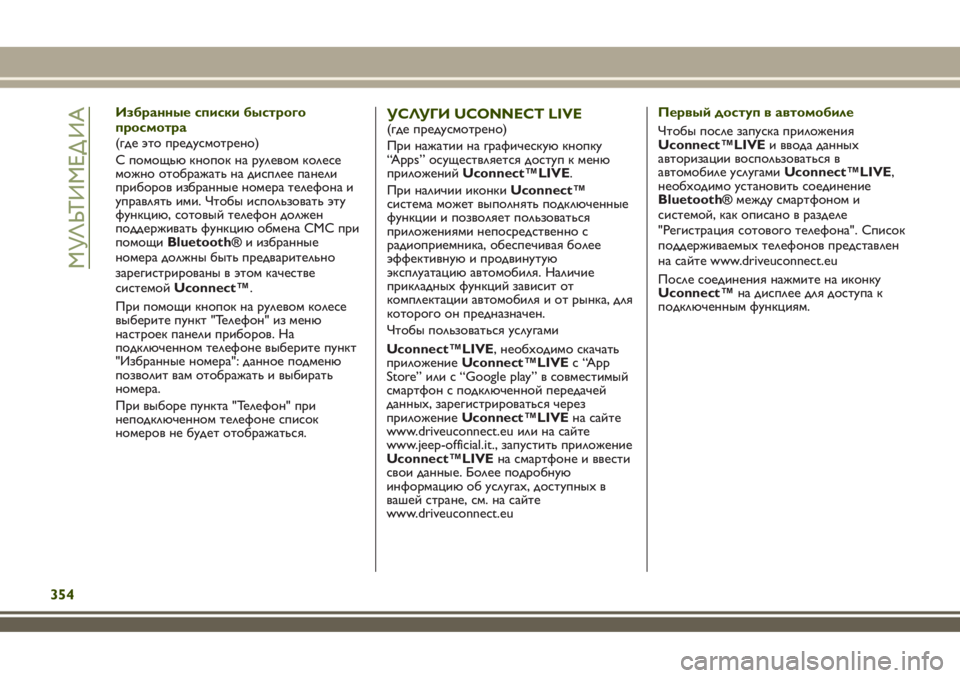
–ė–∑–Ī—Ä–į–Ĺ–Ĺ—č–Ķ —Ā–Ņ–ł—Ā–ļ–ł –Ī—č—Ā—ā—Ä–ĺ–≥–ĺ
–Ņ—Ä–ĺ—Ā–ľ–ĺ—ā—Ä–į
(–≥–ī–Ķ —ć—ā–ĺ –Ņ—Ä–Ķ–ī—É—Ā–ľ–ĺ—ā—Ä–Ķ–Ĺ–ĺ)
–° –Ņ–ĺ–ľ–ĺ—Č—Ć—é –ļ–Ĺ–ĺ–Ņ–ĺ–ļ –Ĺ–į —Ä—É–Ľ–Ķ–≤–ĺ–ľ –ļ–ĺ–Ľ–Ķ—Ā–Ķ
–ľ–ĺ–∂–Ĺ–ĺ –ĺ—ā–ĺ–Ī—Ä–į–∂–į—ā—Ć –Ĺ–į –ī–ł—Ā–Ņ–Ľ–Ķ–Ķ –Ņ–į–Ĺ–Ķ–Ľ–ł
–Ņ—Ä–ł–Ī–ĺ—Ä–ĺ–≤ –ł–∑–Ī—Ä–į–Ĺ–Ĺ—č–Ķ –Ĺ–ĺ–ľ–Ķ—Ä–į —ā–Ķ–Ľ–Ķ—Ą–ĺ–Ĺ–į –ł
—É–Ņ—Ä–į–≤–Ľ—Ź—ā—Ć –ł–ľ–ł. –ß—ā–ĺ–Ī—č –ł—Ā–Ņ–ĺ–Ľ—Ć–∑–ĺ–≤–į—ā—Ć —ć—ā—É
—Ą—É–Ĺ–ļ—Ü–ł—é, —Ā–ĺ—ā–ĺ–≤—č–Ļ —ā–Ķ–Ľ–Ķ—Ą–ĺ–Ĺ –ī–ĺ–Ľ–∂–Ķ–Ĺ
–Ņ–ĺ–ī–ī–Ķ—Ä–∂–ł–≤–į—ā—Ć —Ą—É–Ĺ–ļ—Ü–ł—é –ĺ–Ī–ľ–Ķ–Ĺ–į –°–ú–° –Ņ—Ä–ł
–Ņ–ĺ–ľ–ĺ—Č–łBluetooth¬ģ–ł –ł–∑–Ī—Ä–į–Ĺ–Ĺ—č–Ķ
–Ĺ–ĺ–ľ–Ķ—Ä–į –ī–ĺ–Ľ–∂–Ĺ—č –Ī—č—ā—Ć –Ņ—Ä–Ķ–ī–≤–į—Ä–ł—ā–Ķ–Ľ—Ć–Ĺ–ĺ
–∑–į—Ä–Ķ–≥–ł—Ā—ā—Ä–ł—Ä–ĺ–≤–į–Ĺ—č –≤ —ć—ā–ĺ–ľ –ļ–į—á–Ķ—Ā—ā–≤–Ķ
—Ā–ł—Ā—ā–Ķ–ľ–ĺ–ĻUconnect‚ĄĘ.
–ü—Ä–ł –Ņ–ĺ–ľ–ĺ—Č–ł –ļ–Ĺ–ĺ–Ņ–ĺ–ļ –Ĺ–į —Ä—É–Ľ–Ķ–≤–ĺ–ľ –ļ–ĺ–Ľ–Ķ—Ā–Ķ
–≤—č–Ī–Ķ—Ä–ł—ā–Ķ –Ņ—É–Ĺ–ļ—ā "–Ę–Ķ–Ľ–Ķ—Ą–ĺ–Ĺ" –ł–∑ –ľ–Ķ–Ĺ—é
–Ĺ–į—Ā—ā—Ä–ĺ–Ķ–ļ –Ņ–į–Ĺ–Ķ–Ľ–ł –Ņ—Ä–ł–Ī–ĺ—Ä–ĺ–≤. –Ě–į
–Ņ–ĺ–ī–ļ–Ľ—é—á–Ķ–Ĺ–Ĺ–ĺ–ľ —ā–Ķ–Ľ–Ķ—Ą–ĺ–Ĺ–Ķ –≤—č–Ī–Ķ—Ä–ł—ā–Ķ –Ņ—É–Ĺ–ļ—ā
"–ė–∑–Ī—Ä–į–Ĺ–Ĺ—č–Ķ –Ĺ–ĺ–ľ–Ķ—Ä–į": –ī–į–Ĺ–Ĺ–ĺ–Ķ –Ņ–ĺ–ī–ľ–Ķ–Ĺ—é
–Ņ–ĺ–∑–≤–ĺ–Ľ–ł—ā –≤–į–ľ –ĺ—ā–ĺ–Ī—Ä–į–∂–į—ā—Ć –ł –≤—č–Ī–ł—Ä–į—ā—Ć
–Ĺ–ĺ–ľ–Ķ—Ä–į.
–ü—Ä–ł –≤—č–Ī–ĺ—Ä–Ķ –Ņ—É–Ĺ–ļ—ā–į "–Ę–Ķ–Ľ–Ķ—Ą–ĺ–Ĺ" –Ņ—Ä–ł
–Ĺ–Ķ–Ņ–ĺ–ī–ļ–Ľ—é—á–Ķ–Ĺ–Ĺ–ĺ–ľ —ā–Ķ–Ľ–Ķ—Ą–ĺ–Ĺ–Ķ —Ā–Ņ–ł—Ā–ĺ–ļ
–Ĺ–ĺ–ľ–Ķ—Ä–ĺ–≤ –Ĺ–Ķ –Ī—É–ī–Ķ—ā –ĺ—ā–ĺ–Ī—Ä–į–∂–į—ā—Ć—Ā—Ź.–£–°–õ–£–ď–ė UCONNECT LIVE(–≥–ī–Ķ –Ņ—Ä–Ķ–ī—É—Ā–ľ–ĺ—ā—Ä–Ķ–Ĺ–ĺ)
–ü—Ä–ł –Ĺ–į–∂–į—ā–ł–ł –Ĺ–į –≥—Ä–į—Ą–ł—á–Ķ—Ā–ļ—É—é –ļ–Ĺ–ĺ–Ņ–ļ—É
‚ÄúApps‚ÄĚ –ĺ—Ā—É—Č–Ķ—Ā—ā–≤–Ľ—Ź–Ķ—ā—Ā—Ź –ī–ĺ—Ā—ā—É–Ņ –ļ –ľ–Ķ–Ĺ—é
–Ņ—Ä–ł–Ľ–ĺ–∂–Ķ–Ĺ–ł–ĻUconnect‚ĄĘLIVE.
–ü—Ä–ł –Ĺ–į–Ľ–ł—á–ł–ł –ł–ļ–ĺ–Ĺ–ļ–łUconnect‚ĄĘ
—Ā–ł—Ā—ā–Ķ–ľ–į –ľ–ĺ–∂–Ķ—ā –≤—č–Ņ–ĺ–Ľ–Ĺ—Ź—ā—Ć –Ņ–ĺ–ī–ļ–Ľ—é—á–Ķ–Ĺ–Ĺ—č–Ķ
—Ą—É–Ĺ–ļ—Ü–ł–ł –ł –Ņ–ĺ–∑–≤–ĺ–Ľ—Ź–Ķ—ā –Ņ–ĺ–Ľ—Ć–∑–ĺ–≤–į—ā—Ć—Ā—Ź
–Ņ—Ä–ł–Ľ–ĺ–∂–Ķ–Ĺ–ł—Ź–ľ–ł –Ĺ–Ķ–Ņ–ĺ—Ā—Ä–Ķ–ī—Ā—ā–≤–Ķ–Ĺ–Ĺ–ĺ —Ā
—Ä–į–ī–ł–ĺ–Ņ—Ä–ł–Ķ–ľ–Ĺ–ł–ļ–į, –ĺ–Ī–Ķ—Ā–Ņ–Ķ—á–ł–≤–į—Ź –Ī–ĺ–Ľ–Ķ–Ķ
—ć—Ą—Ą–Ķ–ļ—ā–ł–≤–Ĺ—É—é –ł –Ņ—Ä–ĺ–ī–≤–ł–Ĺ—É—ā—É—é
—ć–ļ—Ā–Ņ–Ľ—É–į—ā–į—Ü–ł—é –į–≤—ā–ĺ–ľ–ĺ–Ī–ł–Ľ—Ź. –Ě–į–Ľ–ł—á–ł–Ķ
–Ņ—Ä–ł–ļ–Ľ–į–ī–Ĺ—č—Ö—Ą—É–Ĺ–ļ—Ü–ł–Ļ –∑–į–≤–ł—Ā–ł—ā –ĺ—ā
–ļ–ĺ–ľ–Ņ–Ľ–Ķ–ļ—ā–į—Ü–ł–ł –į–≤—ā–ĺ–ľ–ĺ–Ī–ł–Ľ—Ź –ł –ĺ—ā —Ä—č–Ĺ–ļ–į, –ī–Ľ—Ź
–ļ–ĺ—ā–ĺ—Ä–ĺ–≥–ĺ –ĺ–Ĺ –Ņ—Ä–Ķ–ī–Ĺ–į–∑–Ĺ–į—á–Ķ–Ĺ.
–ß—ā–ĺ–Ī—č –Ņ–ĺ–Ľ—Ć–∑–ĺ–≤–į—ā—Ć—Ā—Ź —É—Ā–Ľ—É–≥–į–ľ–ł
Uconnect‚ĄĘLIVE, –Ĺ–Ķ–ĺ–Ī—Ö–ĺ–ī–ł–ľ–ĺ —Ā–ļ–į—á–į—ā—Ć
–Ņ—Ä–ł–Ľ–ĺ–∂–Ķ–Ĺ–ł–ĶUconnect‚ĄĘLIVE—Ā ‚ÄúApp
Store‚ÄĚ –ł–Ľ–ł —Ā ‚ÄúGoogle play‚ÄĚ –≤ —Ā–ĺ–≤–ľ–Ķ—Ā—ā–ł–ľ—č–Ļ
—Ā–ľ–į—Ä—ā—Ą–ĺ–Ĺ —Ā –Ņ–ĺ–ī–ļ–Ľ—é—á–Ķ–Ĺ–Ĺ–ĺ–Ļ –Ņ–Ķ—Ä–Ķ–ī–į—á–Ķ–Ļ
–ī–į–Ĺ–Ĺ—č—Ö, –∑–į—Ä–Ķ–≥–ł—Ā—ā—Ä–ł—Ä–ĺ–≤–į—ā—Ć—Ā—Ź —á–Ķ—Ä–Ķ–∑
–Ņ—Ä–ł–Ľ–ĺ–∂–Ķ–Ĺ–ł–ĶUconnect‚ĄĘLIVE–Ĺ–į —Ā–į–Ļ—ā–Ķ
www.driveuconnect.eu –ł–Ľ–ł –Ĺ–į —Ā–į–Ļ—ā–Ķ
www.jeep-official.it., –∑–į–Ņ—É—Ā—ā–ł—ā—Ć –Ņ—Ä–ł–Ľ–ĺ–∂–Ķ–Ĺ–ł–Ķ
Uconnect‚ĄĘLIVE–Ĺ–į —Ā–ľ–į—Ä—ā—Ą–ĺ–Ĺ–Ķ –ł –≤–≤–Ķ—Ā—ā–ł
—Ā–≤–ĺ–ł –ī–į–Ĺ–Ĺ—č–Ķ. –Ď–ĺ–Ľ–Ķ–Ķ –Ņ–ĺ–ī—Ä–ĺ–Ī–Ĺ—É—é
–ł–Ĺ—Ą–ĺ—Ä–ľ–į—Ü–ł—é –ĺ–Ī —É—Ā–Ľ—É–≥–į—Ö, –ī–ĺ—Ā—ā—É–Ņ–Ĺ—č—Ö –≤
–≤–į—ą–Ķ–Ļ —Ā—ā—Ä–į–Ĺ–Ķ, —Ā–ľ. –Ĺ–į —Ā–į–Ļ—ā–Ķ
www.driveuconnect.eu–ü–Ķ—Ä–≤—č–Ļ –ī–ĺ—Ā—ā—É–Ņ –≤ –į–≤—ā–ĺ–ľ–ĺ–Ī–ł–Ľ–Ķ
–ß—ā–ĺ–Ī—č –Ņ–ĺ—Ā–Ľ–Ķ –∑–į–Ņ—É—Ā–ļ–į –Ņ—Ä–ł–Ľ–ĺ–∂–Ķ–Ĺ–ł—Ź
Uconnect‚ĄĘLIVE–ł –≤–≤–ĺ–ī–į –ī–į–Ĺ–Ĺ—č—Ö
–į–≤—ā–ĺ—Ä–ł–∑–į—Ü–ł–ł –≤–ĺ—Ā–Ņ–ĺ–Ľ—Ć–∑–ĺ–≤–į—ā—Ć—Ā—Ź –≤
–į–≤—ā–ĺ–ľ–ĺ–Ī–ł–Ľ–Ķ —É—Ā–Ľ—É–≥–į–ľ–łUconnect‚ĄĘLIVE,
–Ĺ–Ķ–ĺ–Ī—Ö–ĺ–ī–ł–ľ–ĺ —É—Ā—ā–į–Ĺ–ĺ–≤–ł—ā—Ć —Ā–ĺ–Ķ–ī–ł–Ĺ–Ķ–Ĺ–ł–Ķ
Bluetooth¬ģ–ľ–Ķ–∂–ī—É —Ā–ľ–į—Ä—ā—Ą–ĺ–Ĺ–ĺ–ľ –ł
—Ā–ł—Ā—ā–Ķ–ľ–ĺ–Ļ, –ļ–į–ļ –ĺ–Ņ–ł—Ā–į–Ĺ–ĺ –≤ —Ä–į–∑–ī–Ķ–Ľ–Ķ
"–†–Ķ–≥–ł—Ā—ā—Ä–į—Ü–ł—Ź —Ā–ĺ—ā–ĺ–≤–ĺ–≥–ĺ —ā–Ķ–Ľ–Ķ—Ą–ĺ–Ĺ–į". –°–Ņ–ł—Ā–ĺ–ļ
–Ņ–ĺ–ī–ī–Ķ—Ä–∂–ł–≤–į–Ķ–ľ—č—Ö—ā–Ķ–Ľ–Ķ—Ą–ĺ–Ĺ–ĺ–≤ –Ņ—Ä–Ķ–ī—Ā—ā–į–≤–Ľ–Ķ–Ĺ
–Ĺ–į —Ā–į–Ļ—ā–Ķ www.driveuconnect.eu
–ü–ĺ—Ā–Ľ–Ķ —Ā–ĺ–Ķ–ī–ł–Ĺ–Ķ–Ĺ–ł—Ź –Ĺ–į–∂–ľ–ł—ā–Ķ –Ĺ–į –ł–ļ–ĺ–Ĺ–ļ—É
Uconnect‚ĄĘ–Ĺ–į –ī–ł—Ā–Ņ–Ľ–Ķ–Ķ –ī–Ľ—Ź –ī–ĺ—Ā—ā—É–Ņ–į –ļ
–Ņ–ĺ–ī–ļ–Ľ—é—á–Ķ–Ĺ–Ĺ—č–ľ —Ą—É–Ĺ–ļ—Ü–ł—Ź–ľ.
354
–ú–£–õ–¨–Ę–ė–ú–ē–Ē –ė–ź
Page 357 of 392
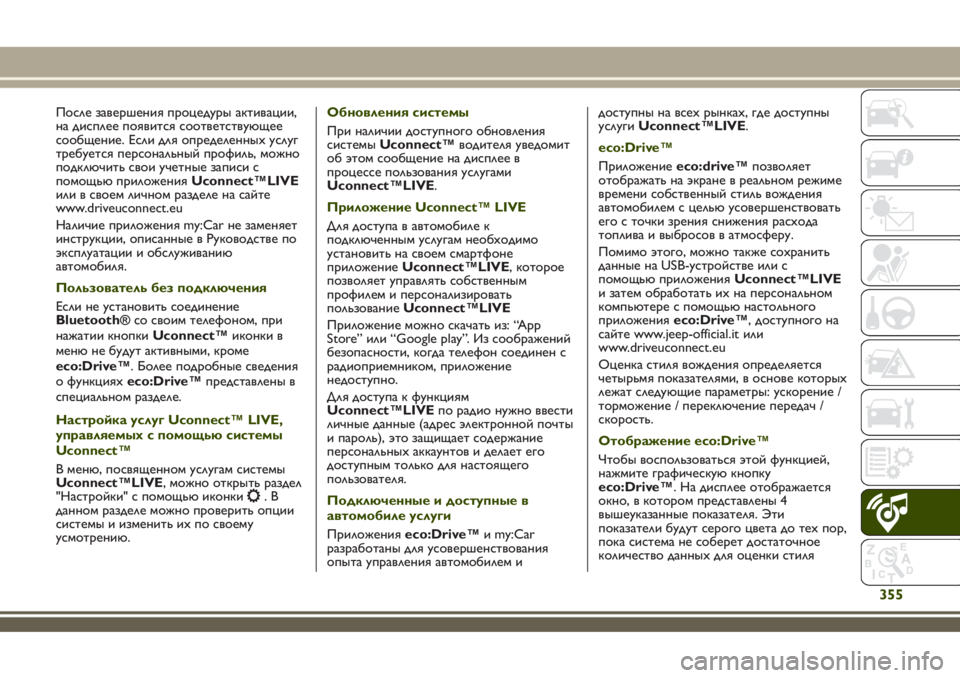
–ü–ĺ—Ā–Ľ–Ķ –∑–į–≤–Ķ—Ä—ą–Ķ–Ĺ–ł—Ź –Ņ—Ä–ĺ—Ü–Ķ–ī—É—Ä—č –į–ļ—ā–ł–≤–į—Ü–ł–ł,
–Ĺ–į –ī–ł—Ā–Ņ–Ľ–Ķ–Ķ –Ņ–ĺ—Ź–≤–ł—ā—Ā—Ź —Ā–ĺ–ĺ—ā–≤–Ķ—ā—Ā—ā–≤—É—é—Č–Ķ–Ķ
—Ā–ĺ–ĺ–Ī—Č–Ķ–Ĺ–ł–Ķ. –ē—Ā–Ľ–ł –ī–Ľ—Ź –ĺ–Ņ—Ä–Ķ–ī–Ķ–Ľ–Ķ–Ĺ–Ĺ—č—Ö—É—Ā–Ľ—É–≥
—ā—Ä–Ķ–Ī—É–Ķ—ā—Ā—Ź –Ņ–Ķ—Ä—Ā–ĺ–Ĺ–į–Ľ—Ć–Ĺ—č–Ļ –Ņ—Ä–ĺ—Ą–ł–Ľ—Ć, –ľ–ĺ–∂–Ĺ–ĺ
–Ņ–ĺ–ī–ļ–Ľ—é—á–ł—ā—Ć —Ā–≤–ĺ–ł —É—á–Ķ—ā–Ĺ—č–Ķ –∑–į–Ņ–ł—Ā–ł —Ā
–Ņ–ĺ–ľ–ĺ—Č—Ć—é –Ņ—Ä–ł–Ľ–ĺ–∂–Ķ–Ĺ–ł—ŹUconnect‚ĄĘLIVE
–ł–Ľ–ł –≤ —Ā–≤–ĺ–Ķ–ľ –Ľ–ł—á–Ĺ–ĺ–ľ —Ä–į–∑–ī–Ķ–Ľ–Ķ –Ĺ–į —Ā–į–Ļ—ā–Ķ
www.driveuconnect.eu
–Ě–į–Ľ–ł—á–ł–Ķ –Ņ—Ä–ł–Ľ–ĺ–∂–Ķ–Ĺ–ł—Ź my:Car –Ĺ–Ķ –∑–į–ľ–Ķ–Ĺ—Ź–Ķ—ā
–ł–Ĺ—Ā—ā—Ä—É–ļ—Ü–ł–ł, –ĺ–Ņ–ł—Ā–į–Ĺ–Ĺ—č–Ķ –≤ –†—É–ļ–ĺ–≤–ĺ–ī—Ā—ā–≤–Ķ –Ņ–ĺ
—ć–ļ—Ā–Ņ–Ľ—É–į—ā–į—Ü–ł–ł –ł –ĺ–Ī—Ā–Ľ—É–∂–ł–≤–į–Ĺ–ł—é
–į–≤—ā–ĺ–ľ–ĺ–Ī–ł–Ľ—Ź.
–ü–ĺ–Ľ—Ć–∑–ĺ–≤–į—ā–Ķ–Ľ—Ć –Ī–Ķ–∑ –Ņ–ĺ–ī–ļ–Ľ—é—á–Ķ–Ĺ–ł—Ź
–ē—Ā–Ľ–ł –Ĺ–Ķ —É—Ā—ā–į–Ĺ–ĺ–≤–ł—ā—Ć —Ā–ĺ–Ķ–ī–ł–Ĺ–Ķ–Ĺ–ł–Ķ
Bluetooth¬ģ—Ā–ĺ —Ā–≤–ĺ–ł–ľ —ā–Ķ–Ľ–Ķ—Ą–ĺ–Ĺ–ĺ–ľ, –Ņ—Ä–ł
–Ĺ–į–∂–į—ā–ł–ł –ļ–Ĺ–ĺ–Ņ–ļ–łUconnect‚ĄĘ–ł–ļ–ĺ–Ĺ–ļ–ł –≤
–ľ–Ķ–Ĺ—é –Ĺ–Ķ –Ī—É–ī—É—ā –į–ļ—ā–ł–≤–Ĺ—č–ľ–ł, –ļ—Ä–ĺ–ľ–Ķ
eco:Drive‚ĄĘ. –Ď–ĺ–Ľ–Ķ–Ķ –Ņ–ĺ–ī—Ä–ĺ–Ī–Ĺ—č–Ķ —Ā–≤–Ķ–ī–Ķ–Ĺ–ł—Ź
–ĺ —Ą—É–Ĺ–ļ—Ü–ł—Ź—Öeco:Drive‚ĄĘ–Ņ—Ä–Ķ–ī—Ā—ā–į–≤–Ľ–Ķ–Ĺ—č –≤
—Ā–Ņ–Ķ—Ü–ł–į–Ľ—Ć–Ĺ–ĺ–ľ —Ä–į–∑–ī–Ķ–Ľ–Ķ.
–Ě–į—Ā—ā—Ä–ĺ–Ļ–ļ–į —É—Ā–Ľ—É–≥ Uconnect‚ĄĘ LIVE,
—É–Ņ—Ä–į–≤–Ľ—Ź–Ķ–ľ—č—Ö —Ā –Ņ–ĺ–ľ–ĺ—Č—Ć—é—Ā–ł—Ā—ā–Ķ–ľ—č
Uconnect‚ĄĘ
–í –ľ–Ķ–Ĺ—é, –Ņ–ĺ—Ā–≤—Ź—Č–Ķ–Ĺ–Ĺ–ĺ–ľ —É—Ā–Ľ—É–≥–į–ľ —Ā–ł—Ā—ā–Ķ–ľ—č
Uconnect‚ĄĘLIVE, –ľ–ĺ–∂–Ĺ–ĺ –ĺ—ā–ļ—Ä—č—ā—Ć —Ä–į–∑–ī–Ķ–Ľ
"–Ě–į—Ā—ā—Ä–ĺ–Ļ–ļ–ł" —Ā –Ņ–ĺ–ľ–ĺ—Č—Ć—é –ł–ļ–ĺ–Ĺ–ļ–ł
.–í
–ī–į–Ĺ–Ĺ–ĺ–ľ —Ä–į–∑–ī–Ķ–Ľ–Ķ –ľ–ĺ–∂–Ĺ–ĺ –Ņ—Ä–ĺ–≤–Ķ—Ä–ł—ā—Ć –ĺ–Ņ—Ü–ł–ł
—Ā–ł—Ā—ā–Ķ–ľ—č –ł –ł–∑–ľ–Ķ–Ĺ–ł—ā—Ć –ł—Ö–Ņ–ĺ —Ā–≤–ĺ–Ķ–ľ—É
—É—Ā–ľ–ĺ—ā—Ä–Ķ–Ĺ–ł—é.–ě–Ī–Ĺ–ĺ–≤–Ľ–Ķ–Ĺ–ł—Ź —Ā–ł—Ā—ā–Ķ–ľ—č
–ü—Ä–ł –Ĺ–į–Ľ–ł—á–ł–ł –ī–ĺ—Ā—ā—É–Ņ–Ĺ–ĺ–≥–ĺ –ĺ–Ī–Ĺ–ĺ–≤–Ľ–Ķ–Ĺ–ł—Ź
—Ā–ł—Ā—ā–Ķ–ľ—čUconnect‚ĄĘ–≤–ĺ–ī–ł—ā–Ķ–Ľ—Ź —É–≤–Ķ–ī–ĺ–ľ–ł—ā
–ĺ–Ī —ć—ā–ĺ–ľ —Ā–ĺ–ĺ–Ī—Č–Ķ–Ĺ–ł–Ķ –Ĺ–į –ī–ł—Ā–Ņ–Ľ–Ķ–Ķ –≤
–Ņ—Ä–ĺ—Ü–Ķ—Ā—Ā–Ķ –Ņ–ĺ–Ľ—Ć–∑–ĺ–≤–į–Ĺ–ł—Ź —É—Ā–Ľ—É–≥–į–ľ–ł
Uconnect‚ĄĘLIVE.
–ü—Ä–ł–Ľ–ĺ–∂–Ķ–Ĺ–ł–Ķ Uconnect‚ĄĘ LIVE
–Ē–Ľ—Ź –ī–ĺ—Ā—ā—É–Ņ–į –≤ –į–≤—ā–ĺ–ľ–ĺ–Ī–ł–Ľ–Ķ –ļ
–Ņ–ĺ–ī–ļ–Ľ—é—á–Ķ–Ĺ–Ĺ—č–ľ —É—Ā–Ľ—É–≥–į–ľ –Ĺ–Ķ–ĺ–Ī—Ö–ĺ–ī–ł–ľ–ĺ
—É—Ā—ā–į–Ĺ–ĺ–≤–ł—ā—Ć –Ĺ–į —Ā–≤–ĺ–Ķ–ľ —Ā–ľ–į—Ä—ā—Ą–ĺ–Ĺ–Ķ
–Ņ—Ä–ł–Ľ–ĺ–∂–Ķ–Ĺ–ł–ĶUconnect‚ĄĘLIVE, –ļ–ĺ—ā–ĺ—Ä–ĺ–Ķ
–Ņ–ĺ–∑–≤–ĺ–Ľ—Ź–Ķ—ā —É–Ņ—Ä–į–≤–Ľ—Ź—ā—Ć —Ā–ĺ–Ī—Ā—ā–≤–Ķ–Ĺ–Ĺ—č–ľ
–Ņ—Ä–ĺ—Ą–ł–Ľ–Ķ–ľ –ł –Ņ–Ķ—Ä—Ā–ĺ–Ĺ–į–Ľ–ł–∑–ł—Ä–ĺ–≤–į—ā—Ć
–Ņ–ĺ–Ľ—Ć–∑–ĺ–≤–į–Ĺ–ł–ĶUconnect‚ĄĘLIVE
–ü—Ä–ł–Ľ–ĺ–∂–Ķ–Ĺ–ł–Ķ –ľ–ĺ–∂–Ĺ–ĺ —Ā–ļ–į—á–į—ā—Ć –ł–∑: ‚ÄúApp
Store‚ÄĚ –ł–Ľ–ł ‚ÄúGoogle play‚ÄĚ. –ė–∑ —Ā–ĺ–ĺ–Ī—Ä–į–∂–Ķ–Ĺ–ł–Ļ
–Ī–Ķ–∑–ĺ–Ņ–į—Ā–Ĺ–ĺ—Ā—ā–ł, –ļ–ĺ–≥–ī–į —ā–Ķ–Ľ–Ķ—Ą–ĺ–Ĺ —Ā–ĺ–Ķ–ī–ł–Ĺ–Ķ–Ĺ —Ā
—Ä–į–ī–ł–ĺ–Ņ—Ä–ł–Ķ–ľ–Ĺ–ł–ļ–ĺ–ľ, –Ņ—Ä–ł–Ľ–ĺ–∂–Ķ–Ĺ–ł–Ķ
–Ĺ–Ķ–ī–ĺ—Ā—ā—É–Ņ–Ĺ–ĺ.
–Ē–Ľ—Ź –ī–ĺ—Ā—ā—É–Ņ–į –ļ —Ą—É–Ĺ–ļ—Ü–ł—Ź–ľ
Uconnect‚ĄĘLIVE–Ņ–ĺ —Ä–į–ī–ł–ĺ –Ĺ—É–∂–Ĺ–ĺ –≤–≤–Ķ—Ā—ā–ł
–Ľ–ł—á–Ĺ—č–Ķ –ī–į–Ĺ–Ĺ—č–Ķ (–į–ī—Ä–Ķ—Ā —ć–Ľ–Ķ–ļ—ā—Ä–ĺ–Ĺ–Ĺ–ĺ–Ļ –Ņ–ĺ—á—ā—č
–ł –Ņ–į—Ä–ĺ–Ľ—Ć), —ć—ā–ĺ –∑–į—Č–ł—Č–į–Ķ—ā —Ā–ĺ–ī–Ķ—Ä–∂–į–Ĺ–ł–Ķ
–Ņ–Ķ—Ä—Ā–ĺ–Ĺ–į–Ľ—Ć–Ĺ—č—Ö–į–ļ–ļ–į—É–Ĺ—ā–ĺ–≤ –ł –ī–Ķ–Ľ–į–Ķ—ā –Ķ–≥–ĺ
–ī–ĺ—Ā—ā—É–Ņ–Ĺ—č–ľ —ā–ĺ–Ľ—Ć–ļ–ĺ –ī–Ľ—Ź –Ĺ–į—Ā—ā–ĺ—Ź—Č–Ķ–≥–ĺ
–Ņ–ĺ–Ľ—Ć–∑–ĺ–≤–į—ā–Ķ–Ľ—Ź.
–ü–ĺ–ī–ļ–Ľ—é—á–Ķ–Ĺ–Ĺ—č–Ķ –ł –ī–ĺ—Ā—ā—É–Ņ–Ĺ—č–Ķ –≤
–į–≤—ā–ĺ–ľ–ĺ–Ī–ł–Ľ–Ķ —É—Ā–Ľ—É–≥–ł
–ü—Ä–ł–Ľ–ĺ–∂–Ķ–Ĺ–ł—Źeco:Drive‚ĄĘ–ł my:Car
—Ä–į–∑—Ä–į–Ī–ĺ—ā–į–Ĺ—č –ī–Ľ—Ź —É—Ā–ĺ–≤–Ķ—Ä—ą–Ķ–Ĺ—Ā—ā–≤–ĺ–≤–į–Ĺ–ł—Ź
–ĺ–Ņ—č—ā–į —É–Ņ—Ä–į–≤–Ľ–Ķ–Ĺ–ł—Ź –į–≤—ā–ĺ–ľ–ĺ–Ī–ł–Ľ–Ķ–ľ –ł–ī–ĺ—Ā—ā—É–Ņ–Ĺ—č –Ĺ–į –≤—Ā–Ķ—Ö—Ä—č–Ĺ–ļ–į—Ö, –≥–ī–Ķ –ī–ĺ—Ā—ā—É–Ņ–Ĺ—č
—É—Ā–Ľ—É–≥–łUconnect‚ĄĘLIVE.
eco:Drive‚ĄĘ
–ü—Ä–ł–Ľ–ĺ–∂–Ķ–Ĺ–ł–Ķeco:drive‚ĄĘ–Ņ–ĺ–∑–≤–ĺ–Ľ—Ź–Ķ—ā
–ĺ—ā–ĺ–Ī—Ä–į–∂–į—ā—Ć –Ĺ–į —ć–ļ—Ä–į–Ĺ–Ķ –≤ —Ä–Ķ–į–Ľ—Ć–Ĺ–ĺ–ľ —Ä–Ķ–∂–ł–ľ–Ķ
–≤—Ä–Ķ–ľ–Ķ–Ĺ–ł —Ā–ĺ–Ī—Ā—ā–≤–Ķ–Ĺ–Ĺ—č–Ļ —Ā—ā–ł–Ľ—Ć –≤–ĺ–∂–ī–Ķ–Ĺ–ł—Ź
–į–≤—ā–ĺ–ľ–ĺ–Ī–ł–Ľ–Ķ–ľ —Ā —Ü–Ķ–Ľ—Ć—é —É—Ā–ĺ–≤–Ķ—Ä—ą–Ķ–Ĺ—Ā—ā–≤–ĺ–≤–į—ā—Ć
–Ķ–≥–ĺ —Ā —ā–ĺ—á–ļ–ł –∑—Ä–Ķ–Ĺ–ł—Ź —Ā–Ĺ–ł–∂–Ķ–Ĺ–ł—Ź —Ä–į—Ā—Ö–ĺ–ī–į
—ā–ĺ–Ņ–Ľ–ł–≤–į –ł –≤—č–Ī—Ä–ĺ—Ā–ĺ–≤ –≤ –į—ā–ľ–ĺ—Ā—Ą–Ķ—Ä—É.
–ü–ĺ–ľ–ł–ľ–ĺ —ć—ā–ĺ–≥–ĺ, –ľ–ĺ–∂–Ĺ–ĺ —ā–į–ļ–∂–Ķ —Ā–ĺ—Ö—Ä–į–Ĺ–ł—ā—Ć
–ī–į–Ĺ–Ĺ—č–Ķ –Ĺ–į USB-—É—Ā—ā—Ä–ĺ–Ļ—Ā—ā–≤–Ķ –ł–Ľ–ł —Ā
–Ņ–ĺ–ľ–ĺ—Č—Ć—é –Ņ—Ä–ł–Ľ–ĺ–∂–Ķ–Ĺ–ł—ŹUconnect‚ĄĘLIVE
–ł –∑–į—ā–Ķ–ľ –ĺ–Ī—Ä–į–Ī–ĺ—ā–į—ā—Ć –ł—Ö–Ĺ–į –Ņ–Ķ—Ä—Ā–ĺ–Ĺ–į–Ľ—Ć–Ĺ–ĺ–ľ
–ļ–ĺ–ľ–Ņ—Ć—é—ā–Ķ—Ä–Ķ —Ā –Ņ–ĺ–ľ–ĺ—Č—Ć—é –Ĺ–į—Ā—ā–ĺ–Ľ—Ć–Ĺ–ĺ–≥–ĺ
–Ņ—Ä–ł–Ľ–ĺ–∂–Ķ–Ĺ–ł—Źeco:Drive‚ĄĘ, –ī–ĺ—Ā—ā—É–Ņ–Ĺ–ĺ–≥–ĺ –Ĺ–į
—Ā–į–Ļ—ā–Ķ www.jeep-official.it –ł–Ľ–ł
www.driveuconnect.eu
–ě—Ü–Ķ–Ĺ–ļ–į —Ā—ā–ł–Ľ—Ź –≤–ĺ–∂–ī–Ķ–Ĺ–ł—Ź –ĺ–Ņ—Ä–Ķ–ī–Ķ–Ľ—Ź–Ķ—ā—Ā—Ź
—á–Ķ—ā—č—Ä—Ć–ľ—Ź –Ņ–ĺ–ļ–į–∑–į—ā–Ķ–Ľ—Ź–ľ–ł, –≤ –ĺ—Ā–Ĺ–ĺ–≤–Ķ –ļ–ĺ—ā–ĺ—Ä—č—Ö
–Ľ–Ķ–∂–į—ā —Ā–Ľ–Ķ–ī—É—é—Č–ł–Ķ –Ņ–į—Ä–į–ľ–Ķ—ā—Ä—č: —É—Ā–ļ–ĺ—Ä–Ķ–Ĺ–ł–Ķ /
—ā–ĺ—Ä–ľ–ĺ–∂–Ķ–Ĺ–ł–Ķ / –Ņ–Ķ—Ä–Ķ–ļ–Ľ—é—á–Ķ–Ĺ–ł–Ķ –Ņ–Ķ—Ä–Ķ–ī–į—á /
—Ā–ļ–ĺ—Ä–ĺ—Ā—ā—Ć.
–ě—ā–ĺ–Ī—Ä–į–∂–Ķ–Ĺ–ł–Ķ eco:Drive‚ĄĘ
–ß—ā–ĺ–Ī—č –≤–ĺ—Ā–Ņ–ĺ–Ľ—Ć–∑–ĺ–≤–į—ā—Ć—Ā—Ź —ć—ā–ĺ–Ļ —Ą—É–Ĺ–ļ—Ü–ł–Ķ–Ļ,
–Ĺ–į–∂–ľ–ł—ā–Ķ –≥—Ä–į—Ą–ł—á–Ķ—Ā–ļ—É—é –ļ–Ĺ–ĺ–Ņ–ļ—É
eco:Drive‚ĄĘ. –Ě–į –ī–ł—Ā–Ņ–Ľ–Ķ–Ķ –ĺ—ā–ĺ–Ī—Ä–į–∂–į–Ķ—ā—Ā—Ź
–ĺ–ļ–Ĺ–ĺ, –≤ –ļ–ĺ—ā–ĺ—Ä–ĺ–ľ –Ņ—Ä–Ķ–ī—Ā—ā–į–≤–Ľ–Ķ–Ĺ—č 4
–≤—č—ą–Ķ—É–ļ–į–∑–į–Ĺ–Ĺ—č–Ķ –Ņ–ĺ–ļ–į–∑–į—ā–Ķ–Ľ—Ź. –≠—ā–ł
–Ņ–ĺ–ļ–į–∑–į—ā–Ķ–Ľ–ł –Ī—É–ī—É—ā —Ā–Ķ—Ä–ĺ–≥–ĺ —Ü–≤–Ķ—ā–į –ī–ĺ —ā–Ķ—Ö–Ņ–ĺ—Ä,
–Ņ–ĺ–ļ–į —Ā–ł—Ā—ā–Ķ–ľ–į –Ĺ–Ķ —Ā–ĺ–Ī–Ķ—Ä–Ķ—ā –ī–ĺ—Ā—ā–į—ā–ĺ—á–Ĺ–ĺ–Ķ
–ļ–ĺ–Ľ–ł—á–Ķ—Ā—ā–≤–ĺ –ī–į–Ĺ–Ĺ—č—Ö–ī–Ľ—Ź –ĺ—Ü–Ķ–Ĺ–ļ–ł —Ā—ā–ł–Ľ—Ź
355
Page 359 of 392
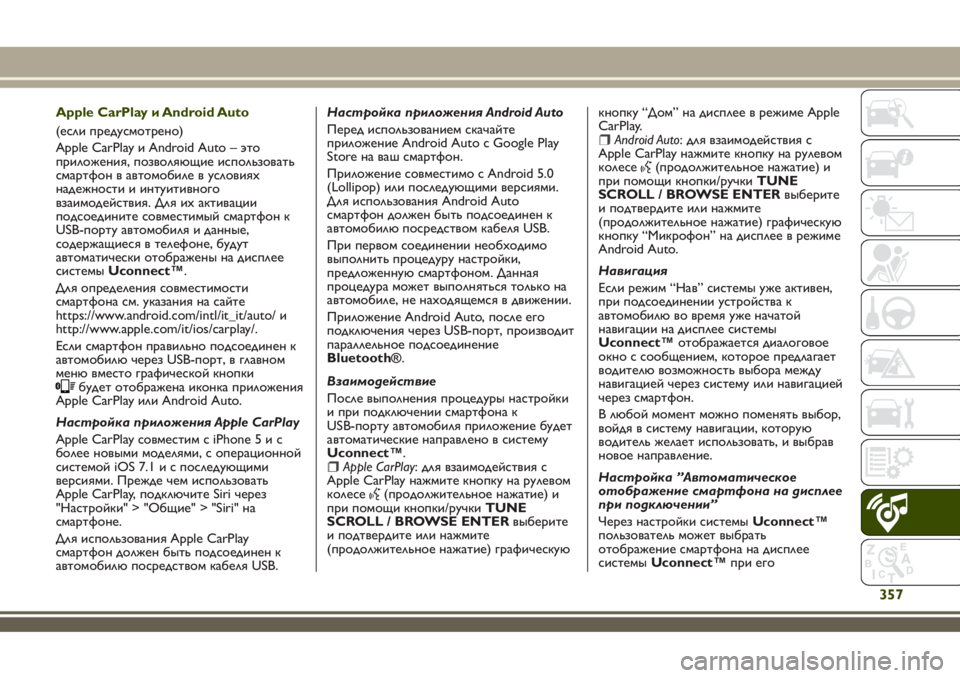
Apple CarPlay –ł Android Auto
(–Ķ—Ā–Ľ–ł –Ņ—Ä–Ķ–ī—É—Ā–ľ–ĺ—ā—Ä–Ķ–Ĺ–ĺ)
Apple CarPlay –ł Android Auto ‚Äď —ć—ā–ĺ
–Ņ—Ä–ł–Ľ–ĺ–∂–Ķ–Ĺ–ł—Ź, –Ņ–ĺ–∑–≤–ĺ–Ľ—Ź—é—Č–ł–Ķ –ł—Ā–Ņ–ĺ–Ľ—Ć–∑–ĺ–≤–į—ā—Ć
—Ā–ľ–į—Ä—ā—Ą–ĺ–Ĺ –≤ –į–≤—ā–ĺ–ľ–ĺ–Ī–ł–Ľ–Ķ –≤ —É—Ā–Ľ–ĺ–≤–ł—Ź—Ö
–Ĺ–į–ī–Ķ–∂–Ĺ–ĺ—Ā—ā–ł –ł –ł–Ĺ—ā—É–ł—ā–ł–≤–Ĺ–ĺ–≥–ĺ
–≤–∑–į–ł–ľ–ĺ–ī–Ķ–Ļ—Ā—ā–≤–ł—Ź. –Ē–Ľ—Ź –ł—Ö–į–ļ—ā–ł–≤–į—Ü–ł–ł
–Ņ–ĺ–ī—Ā–ĺ–Ķ–ī–ł–Ĺ–ł—ā–Ķ —Ā–ĺ–≤–ľ–Ķ—Ā—ā–ł–ľ—č–Ļ —Ā–ľ–į—Ä—ā—Ą–ĺ–Ĺ –ļ
USB-–Ņ–ĺ—Ä—ā—É –į–≤—ā–ĺ–ľ–ĺ–Ī–ł–Ľ—Ź –ł –ī–į–Ĺ–Ĺ—č–Ķ,
—Ā–ĺ–ī–Ķ—Ä–∂–į—Č–ł–Ķ—Ā—Ź –≤ —ā–Ķ–Ľ–Ķ—Ą–ĺ–Ĺ–Ķ, –Ī—É–ī—É—ā
–į–≤—ā–ĺ–ľ–į—ā–ł—á–Ķ—Ā–ļ–ł –ĺ—ā–ĺ–Ī—Ä–į–∂–Ķ–Ĺ—č –Ĺ–į –ī–ł—Ā–Ņ–Ľ–Ķ–Ķ
—Ā–ł—Ā—ā–Ķ–ľ—čUconnect‚ĄĘ.
–Ē–Ľ—Ź –ĺ–Ņ—Ä–Ķ–ī–Ķ–Ľ–Ķ–Ĺ–ł—Ź —Ā–ĺ–≤–ľ–Ķ—Ā—ā–ł–ľ–ĺ—Ā—ā–ł
—Ā–ľ–į—Ä—ā—Ą–ĺ–Ĺ–į —Ā–ľ. —É–ļ–į–∑–į–Ĺ–ł—Ź –Ĺ–į —Ā–į–Ļ—ā–Ķ
https://www.android.com/intl/it_it/auto/ –ł
http://www.apple.com/it/ios/carplay/.
–ē—Ā–Ľ–ł —Ā–ľ–į—Ä—ā—Ą–ĺ–Ĺ –Ņ—Ä–į–≤–ł–Ľ—Ć–Ĺ–ĺ –Ņ–ĺ–ī—Ā–ĺ–Ķ–ī–ł–Ĺ–Ķ–Ĺ –ļ
–į–≤—ā–ĺ–ľ–ĺ–Ī–ł–Ľ—é —á–Ķ—Ä–Ķ–∑ USB-–Ņ–ĺ—Ä—ā, –≤ –≥–Ľ–į–≤–Ĺ–ĺ–ľ
–ľ–Ķ–Ĺ—é –≤–ľ–Ķ—Ā—ā–ĺ –≥—Ä–į—Ą–ł—á–Ķ—Ā–ļ–ĺ–Ļ –ļ–Ĺ–ĺ–Ņ–ļ–ł
–Ī—É–ī–Ķ—ā –ĺ—ā–ĺ–Ī—Ä–į–∂–Ķ–Ĺ–į –ł–ļ–ĺ–Ĺ–ļ–į –Ņ—Ä–ł–Ľ–ĺ–∂–Ķ–Ĺ–ł—Ź
Apple CarPlay –ł–Ľ–ł Android Auto.
–Ě–į—Ā—ā—Ä–ĺ–Ļ–ļ–į –Ņ—Ä–ł–Ľ–ĺ–∂–Ķ–Ĺ–ł—Ź Apple CarPlay
Apple CarPlay —Ā–ĺ–≤–ľ–Ķ—Ā—ā–ł–ľ —Ā iPhone5–ł—Ā
–Ī–ĺ–Ľ–Ķ–Ķ –Ĺ–ĺ–≤—č–ľ–ł –ľ–ĺ–ī–Ķ–Ľ—Ź–ľ–ł, —Ā –ĺ–Ņ–Ķ—Ä–į—Ü–ł–ĺ–Ĺ–Ĺ–ĺ–Ļ
—Ā–ł—Ā—ā–Ķ–ľ–ĺ–Ļ iOS 7.1 –ł —Ā –Ņ–ĺ—Ā–Ľ–Ķ–ī—É—é—Č–ł–ľ–ł
–≤–Ķ—Ä—Ā–ł—Ź–ľ–ł. –ü—Ä–Ķ–∂–ī–Ķ —á–Ķ–ľ –ł—Ā–Ņ–ĺ–Ľ—Ć–∑–ĺ–≤–į—ā—Ć
Apple CarPlay, –Ņ–ĺ–ī–ļ–Ľ—é—á–ł—ā–Ķ Siri —á–Ķ—Ä–Ķ–∑
"–Ě–į—Ā—ā—Ä–ĺ–Ļ–ļ–ł" > "–ě–Ī—Č–ł–Ķ" > "Siri" –Ĺ–į
—Ā–ľ–į—Ä—ā—Ą–ĺ–Ĺ–Ķ.
–Ē–Ľ—Ź –ł—Ā–Ņ–ĺ–Ľ—Ć–∑–ĺ–≤–į–Ĺ–ł—Ź Apple CarPlay
—Ā–ľ–į—Ä—ā—Ą–ĺ–Ĺ –ī–ĺ–Ľ–∂–Ķ–Ĺ –Ī—č—ā—Ć –Ņ–ĺ–ī—Ā–ĺ–Ķ–ī–ł–Ĺ–Ķ–Ĺ –ļ
–į–≤—ā–ĺ–ľ–ĺ–Ī–ł–Ľ—é –Ņ–ĺ—Ā—Ä–Ķ–ī—Ā—ā–≤–ĺ–ľ –ļ–į–Ī–Ķ–Ľ—Ź USB.–Ě–į—Ā—ā—Ä–ĺ–Ļ–ļ–į –Ņ—Ä–ł–Ľ–ĺ–∂–Ķ–Ĺ–ł—Ź Android Auto
–ü–Ķ—Ä–Ķ–ī –ł—Ā–Ņ–ĺ–Ľ—Ć–∑–ĺ–≤–į–Ĺ–ł–Ķ–ľ —Ā–ļ–į—á–į–Ļ—ā–Ķ
–Ņ—Ä–ł–Ľ–ĺ–∂–Ķ–Ĺ–ł–Ķ Android Auto —Ā Google Play
Store –Ĺ–į –≤–į—ą —Ā–ľ–į—Ä—ā—Ą–ĺ–Ĺ.
–ü—Ä–ł–Ľ–ĺ–∂–Ķ–Ĺ–ł–Ķ —Ā–ĺ–≤–ľ–Ķ—Ā—ā–ł–ľ–ĺ —Ā Android 5.0
(Lollipop) –ł–Ľ–ł –Ņ–ĺ—Ā–Ľ–Ķ–ī—É—é—Č–ł–ľ–ł –≤–Ķ—Ä—Ā–ł—Ź–ľ–ł.
–Ē–Ľ—Ź –ł—Ā–Ņ–ĺ–Ľ—Ć–∑–ĺ–≤–į–Ĺ–ł—Ź Android Auto
—Ā–ľ–į—Ä—ā—Ą–ĺ–Ĺ –ī–ĺ–Ľ–∂–Ķ–Ĺ –Ī—č—ā—Ć –Ņ–ĺ–ī—Ā–ĺ–Ķ–ī–ł–Ĺ–Ķ–Ĺ –ļ
–į–≤—ā–ĺ–ľ–ĺ–Ī–ł–Ľ—é –Ņ–ĺ—Ā—Ä–Ķ–ī—Ā—ā–≤–ĺ–ľ –ļ–į–Ī–Ķ–Ľ—Ź USB.
–ü—Ä–ł –Ņ–Ķ—Ä–≤–ĺ–ľ —Ā–ĺ–Ķ–ī–ł–Ĺ–Ķ–Ĺ–ł–ł –Ĺ–Ķ–ĺ–Ī—Ö–ĺ–ī–ł–ľ–ĺ
–≤—č–Ņ–ĺ–Ľ–Ĺ–ł—ā—Ć –Ņ—Ä–ĺ—Ü–Ķ–ī—É—Ä—É –Ĺ–į—Ā—ā—Ä–ĺ–Ļ–ļ–ł,
–Ņ—Ä–Ķ–ī–Ľ–ĺ–∂–Ķ–Ĺ–Ĺ—É—é —Ā–ľ–į—Ä—ā—Ą–ĺ–Ĺ–ĺ–ľ. –Ē–į–Ĺ–Ĺ–į—Ź
–Ņ—Ä–ĺ—Ü–Ķ–ī—É—Ä–į –ľ–ĺ–∂–Ķ—ā –≤—č–Ņ–ĺ–Ľ–Ĺ—Ź—ā—Ć—Ā—Ź —ā–ĺ–Ľ—Ć–ļ–ĺ –Ĺ–į
–į–≤—ā–ĺ–ľ–ĺ–Ī–ł–Ľ–Ķ, –Ĺ–Ķ –Ĺ–į—Ö–ĺ–ī—Ź—Č–Ķ–ľ—Ā—Ź –≤ –ī–≤–ł–∂–Ķ–Ĺ–ł–ł.
–ü—Ä–ł–Ľ–ĺ–∂–Ķ–Ĺ–ł–Ķ Android Auto, –Ņ–ĺ—Ā–Ľ–Ķ –Ķ–≥–ĺ
–Ņ–ĺ–ī–ļ–Ľ—é—á–Ķ–Ĺ–ł—Ź —á–Ķ—Ä–Ķ–∑ USB-–Ņ–ĺ—Ä—ā, –Ņ—Ä–ĺ–ł–∑–≤–ĺ–ī–ł—ā
–Ņ–į—Ä–į–Ľ–Ľ–Ķ–Ľ—Ć–Ĺ–ĺ–Ķ –Ņ–ĺ–ī—Ā–ĺ–Ķ–ī–ł–Ĺ–Ķ–Ĺ–ł–Ķ
Bluetooth¬ģ.
–í–∑–į–ł–ľ–ĺ–ī–Ķ–Ļ—Ā—ā–≤–ł–Ķ
–ü–ĺ—Ā–Ľ–Ķ –≤—č–Ņ–ĺ–Ľ–Ĺ–Ķ–Ĺ–ł—Ź –Ņ—Ä–ĺ—Ü–Ķ–ī—É—Ä—č –Ĺ–į—Ā—ā—Ä–ĺ–Ļ–ļ–ł
–ł –Ņ—Ä–ł –Ņ–ĺ–ī–ļ–Ľ—é—á–Ķ–Ĺ–ł–ł —Ā–ľ–į—Ä—ā—Ą–ĺ–Ĺ–į –ļ
USB-–Ņ–ĺ—Ä—ā—É –į–≤—ā–ĺ–ľ–ĺ–Ī–ł–Ľ—Ź –Ņ—Ä–ł–Ľ–ĺ–∂–Ķ–Ĺ–ł–Ķ –Ī—É–ī–Ķ—ā
–į–≤—ā–ĺ–ľ–į—ā–ł—á–Ķ—Ā–ļ–ł–Ķ –Ĺ–į–Ņ—Ä–į–≤–Ľ–Ķ–Ĺ–ĺ –≤ —Ā–ł—Ā—ā–Ķ–ľ—É
Uconnect‚ĄĘ.
Apple CarPlay: –ī–Ľ—Ź –≤–∑–į–ł–ľ–ĺ–ī–Ķ–Ļ—Ā—ā–≤–ł—Ź —Ā
Apple CarPlay –Ĺ–į–∂–ľ–ł—ā–Ķ –ļ–Ĺ–ĺ–Ņ–ļ—É –Ĺ–į —Ä—É–Ľ–Ķ–≤–ĺ–ľ
–ļ–ĺ–Ľ–Ķ—Ā–Ķ
(–Ņ—Ä–ĺ–ī–ĺ–Ľ–∂–ł—ā–Ķ–Ľ—Ć–Ĺ–ĺ–Ķ –Ĺ–į–∂–į—ā–ł–Ķ) –ł
–Ņ—Ä–ł –Ņ–ĺ–ľ–ĺ—Č–ł –ļ–Ĺ–ĺ–Ņ–ļ–ł/—Ä—É—á–ļ–łTUNE
SCROLL / BROWSE ENTER–≤—č–Ī–Ķ—Ä–ł—ā–Ķ
–ł –Ņ–ĺ–ī—ā–≤–Ķ—Ä–ī–ł—ā–Ķ –ł–Ľ–ł –Ĺ–į–∂–ľ–ł—ā–Ķ
(–Ņ—Ä–ĺ–ī–ĺ–Ľ–∂–ł—ā–Ķ–Ľ—Ć–Ĺ–ĺ–Ķ –Ĺ–į–∂–į—ā–ł–Ķ) –≥—Ä–į—Ą–ł—á–Ķ—Ā–ļ—É—é–ļ–Ĺ–ĺ–Ņ–ļ—É ‚Äú–Ē–ĺ–ľ‚ÄĚ –Ĺ–į –ī–ł—Ā–Ņ–Ľ–Ķ–Ķ –≤ —Ä–Ķ–∂–ł–ľ–Ķ Apple
CarPlay.
Android Auto: –ī–Ľ—Ź –≤–∑–į–ł–ľ–ĺ–ī–Ķ–Ļ—Ā—ā–≤–ł—Ź —Ā
Apple CarPlay –Ĺ–į–∂–ľ–ł—ā–Ķ –ļ–Ĺ–ĺ–Ņ–ļ—É –Ĺ–į —Ä—É–Ľ–Ķ–≤–ĺ–ľ
–ļ–ĺ–Ľ–Ķ—Ā–Ķ
(–Ņ—Ä–ĺ–ī–ĺ–Ľ–∂–ł—ā–Ķ–Ľ—Ć–Ĺ–ĺ–Ķ –Ĺ–į–∂–į—ā–ł–Ķ) –ł
–Ņ—Ä–ł –Ņ–ĺ–ľ–ĺ—Č–ł –ļ–Ĺ–ĺ–Ņ–ļ–ł/—Ä—É—á–ļ–łTUNE
SCROLL / BROWSE ENTER–≤—č–Ī–Ķ—Ä–ł—ā–Ķ
–ł –Ņ–ĺ–ī—ā–≤–Ķ—Ä–ī–ł—ā–Ķ –ł–Ľ–ł –Ĺ–į–∂–ľ–ł—ā–Ķ
(–Ņ—Ä–ĺ–ī–ĺ–Ľ–∂–ł—ā–Ķ–Ľ—Ć–Ĺ–ĺ–Ķ –Ĺ–į–∂–į—ā–ł–Ķ) –≥—Ä–į—Ą–ł—á–Ķ—Ā–ļ—É—é
–ļ–Ĺ–ĺ–Ņ–ļ—É ‚Äú–ú–ł–ļ—Ä–ĺ—Ą–ĺ–Ĺ‚ÄĚ –Ĺ–į –ī–ł—Ā–Ņ–Ľ–Ķ–Ķ –≤ —Ä–Ķ–∂–ł–ľ–Ķ
Android Auto.
–Ě–į–≤–ł–≥–į—Ü–ł—Ź
–ē—Ā–Ľ–ł —Ä–Ķ–∂–ł–ľ ‚Äú–Ě–į–≤‚ÄĚ —Ā–ł—Ā—ā–Ķ–ľ—č —É–∂–Ķ –į–ļ—ā–ł–≤–Ķ–Ĺ,
–Ņ—Ä–ł –Ņ–ĺ–ī—Ā–ĺ–Ķ–ī–ł–Ĺ–Ķ–Ĺ–ł–ł —É—Ā—ā—Ä–ĺ–Ļ—Ā—ā–≤–į –ļ
–į–≤—ā–ĺ–ľ–ĺ–Ī–ł–Ľ—é –≤–ĺ –≤—Ä–Ķ–ľ—Ź —É–∂–Ķ –Ĺ–į—á–į—ā–ĺ–Ļ
–Ĺ–į–≤–ł–≥–į—Ü–ł–ł –Ĺ–į –ī–ł—Ā–Ņ–Ľ–Ķ–Ķ —Ā–ł—Ā—ā–Ķ–ľ—č
Uconnect‚ĄĘ–ĺ—ā–ĺ–Ī—Ä–į–∂–į–Ķ—ā—Ā—Ź –ī–ł–į–Ľ–ĺ–≥–ĺ–≤–ĺ–Ķ
–ĺ–ļ–Ĺ–ĺ —Ā —Ā–ĺ–ĺ–Ī—Č–Ķ–Ĺ–ł–Ķ–ľ, –ļ–ĺ—ā–ĺ—Ä–ĺ–Ķ –Ņ—Ä–Ķ–ī–Ľ–į–≥–į–Ķ—ā
–≤–ĺ–ī–ł—ā–Ķ–Ľ—é –≤–ĺ–∑–ľ–ĺ–∂–Ĺ–ĺ—Ā—ā—Ć –≤—č–Ī–ĺ—Ä–į –ľ–Ķ–∂–ī—É
–Ĺ–į–≤–ł–≥–į—Ü–ł–Ķ–Ļ —á–Ķ—Ä–Ķ–∑ —Ā–ł—Ā—ā–Ķ–ľ—É –ł–Ľ–ł –Ĺ–į–≤–ł–≥–į—Ü–ł–Ķ–Ļ
—á–Ķ—Ä–Ķ–∑ —Ā–ľ–į—Ä—ā—Ą–ĺ–Ĺ.
–í –Ľ—é–Ī–ĺ–Ļ –ľ–ĺ–ľ–Ķ–Ĺ—ā –ľ–ĺ–∂–Ĺ–ĺ –Ņ–ĺ–ľ–Ķ–Ĺ—Ź—ā—Ć –≤—č–Ī–ĺ—Ä,
–≤–ĺ–Ļ–ī—Ź –≤ —Ā–ł—Ā—ā–Ķ–ľ—É –Ĺ–į–≤–ł–≥–į—Ü–ł–ł, –ļ–ĺ—ā–ĺ—Ä—É—é
–≤–ĺ–ī–ł—ā–Ķ–Ľ—Ć –∂–Ķ–Ľ–į–Ķ—ā –ł—Ā–Ņ–ĺ–Ľ—Ć–∑–ĺ–≤–į—ā—Ć, –ł –≤—č–Ī—Ä–į–≤
–Ĺ–ĺ–≤–ĺ–Ķ –Ĺ–į–Ņ—Ä–į–≤–Ľ–Ķ–Ĺ–ł–Ķ.
–Ě–į—Ā—ā—Ä–ĺ–Ļ–ļ–į ‚ÄĚ–ź–≤—ā–ĺ–ľ–į—ā–ł—á–Ķ—Ā–ļ–ĺ–Ķ
–ĺ—ā–ĺ–Ī—Ä–į–∂–Ķ–Ĺ–ł–Ķ —Ā–ľ–į—Ä—ā—Ą–ĺ–Ĺ–į –Ĺ–į –ī–ł—Ā–Ņ–Ľ–Ķ–Ķ
–Ņ—Ä–ł –Ņ–ĺ–ī–ļ–Ľ—é—á–Ķ–Ĺ–ł–ł‚ÄĚ
–ß–Ķ—Ä–Ķ–∑ –Ĺ–į—Ā—ā—Ä–ĺ–Ļ–ļ–ł —Ā–ł—Ā—ā–Ķ–ľ—čUconnect‚ĄĘ
–Ņ–ĺ–Ľ—Ć–∑–ĺ–≤–į—ā–Ķ–Ľ—Ć –ľ–ĺ–∂–Ķ—ā –≤—č–Ī—Ä–į—ā—Ć
–ĺ—ā–ĺ–Ī—Ä–į–∂–Ķ–Ĺ–ł–Ķ —Ā–ľ–į—Ä—ā—Ą–ĺ–Ĺ–į –Ĺ–į –ī–ł—Ā–Ņ–Ľ–Ķ–Ķ
—Ā–ł—Ā—ā–Ķ–ľ—čUconnect‚ĄĘ–Ņ—Ä–ł –Ķ–≥–ĺ
357
Page 360 of 392
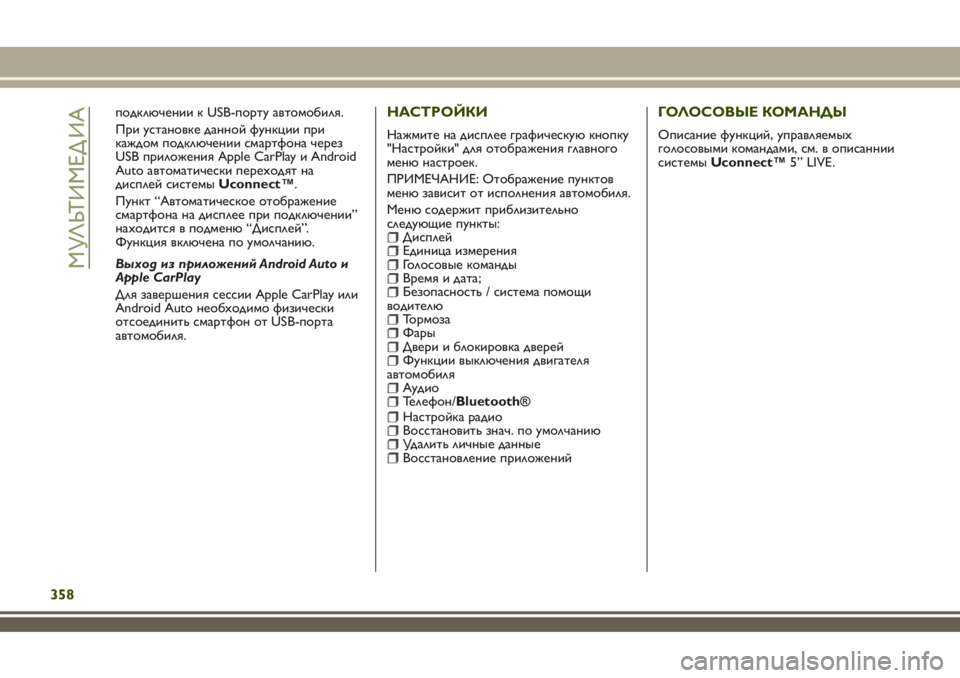
–Ņ–ĺ–ī–ļ–Ľ—é—á–Ķ–Ĺ–ł–ł –ļ USB-–Ņ–ĺ—Ä—ā—É –į–≤—ā–ĺ–ľ–ĺ–Ī–ł–Ľ—Ź.
–ü—Ä–ł —É—Ā—ā–į–Ĺ–ĺ–≤–ļ–Ķ –ī–į–Ĺ–Ĺ–ĺ–Ļ —Ą—É–Ĺ–ļ—Ü–ł–ł –Ņ—Ä–ł
–ļ–į–∂–ī–ĺ–ľ –Ņ–ĺ–ī–ļ–Ľ—é—á–Ķ–Ĺ–ł–ł —Ā–ľ–į—Ä—ā—Ą–ĺ–Ĺ–į —á–Ķ—Ä–Ķ–∑
USB –Ņ—Ä–ł–Ľ–ĺ–∂–Ķ–Ĺ–ł—Ź Apple CarPlay –ł Android
Auto –į–≤—ā–ĺ–ľ–į—ā–ł—á–Ķ—Ā–ļ–ł –Ņ–Ķ—Ä–Ķ—Ö–ĺ–ī—Ź—ā –Ĺ–į
–ī–ł—Ā–Ņ–Ľ–Ķ–Ļ —Ā–ł—Ā—ā–Ķ–ľ—čUconnect‚ĄĘ.
–ü—É–Ĺ–ļ—ā ‚Äú–ź–≤—ā–ĺ–ľ–į—ā–ł—á–Ķ—Ā–ļ–ĺ–Ķ –ĺ—ā–ĺ–Ī—Ä–į–∂–Ķ–Ĺ–ł–Ķ
—Ā–ľ–į—Ä—ā—Ą–ĺ–Ĺ–į –Ĺ–į –ī–ł—Ā–Ņ–Ľ–Ķ–Ķ –Ņ—Ä–ł –Ņ–ĺ–ī–ļ–Ľ—é—á–Ķ–Ĺ–ł–ł‚ÄĚ
–Ĺ–į—Ö–ĺ–ī–ł—ā—Ā—Ź –≤ –Ņ–ĺ–ī–ľ–Ķ–Ĺ—é ‚Äú–Ē–ł—Ā–Ņ–Ľ–Ķ–Ļ‚ÄĚ.
–§—É–Ĺ–ļ—Ü–ł—Ź –≤–ļ–Ľ—é—á–Ķ–Ĺ–į –Ņ–ĺ —É–ľ–ĺ–Ľ—á–į–Ĺ–ł—é.
–í—č—Ö–ĺ–ī –ł–∑ –Ņ—Ä–ł–Ľ–ĺ–∂–Ķ–Ĺ–ł–Ļ Android Auto –ł
Apple CarPlay
–Ē–Ľ—Ź –∑–į–≤–Ķ—Ä—ą–Ķ–Ĺ–ł—Ź —Ā–Ķ—Ā—Ā–ł–ł Apple CarPlay –ł–Ľ–ł
Android Auto –Ĺ–Ķ–ĺ–Ī—Ö–ĺ–ī–ł–ľ–ĺ —Ą–ł–∑–ł—á–Ķ—Ā–ļ–ł
–ĺ—ā—Ā–ĺ–Ķ–ī–ł–Ĺ–ł—ā—Ć —Ā–ľ–į—Ä—ā—Ą–ĺ–Ĺ –ĺ—ā USB-–Ņ–ĺ—Ä—ā–į
–į–≤—ā–ĺ–ľ–ĺ–Ī–ł–Ľ—Ź.–Ě–ź–°–Ę–†–ě–ô–ö–ė
–Ě–į–∂–ľ–ł—ā–Ķ –Ĺ–į –ī–ł—Ā–Ņ–Ľ–Ķ–Ķ –≥—Ä–į—Ą–ł—á–Ķ—Ā–ļ—É—é –ļ–Ĺ–ĺ–Ņ–ļ—É
"–Ě–į—Ā—ā—Ä–ĺ–Ļ–ļ–ł" –ī–Ľ—Ź –ĺ—ā–ĺ–Ī—Ä–į–∂–Ķ–Ĺ–ł—Ź –≥–Ľ–į–≤–Ĺ–ĺ–≥–ĺ
–ľ–Ķ–Ĺ—é –Ĺ–į—Ā—ā—Ä–ĺ–Ķ–ļ.
–ü–†–ė–ú–ē–ß–ź–Ě–ė–ē: –ě—ā–ĺ–Ī—Ä–į–∂–Ķ–Ĺ–ł–Ķ –Ņ—É–Ĺ–ļ—ā–ĺ–≤
–ľ–Ķ–Ĺ—é –∑–į–≤–ł—Ā–ł—ā –ĺ—ā –ł—Ā–Ņ–ĺ–Ľ–Ĺ–Ķ–Ĺ–ł—Ź –į–≤—ā–ĺ–ľ–ĺ–Ī–ł–Ľ—Ź.
–ú–Ķ–Ĺ—é —Ā–ĺ–ī–Ķ—Ä–∂–ł—ā –Ņ—Ä–ł–Ī–Ľ–ł–∑–ł—ā–Ķ–Ľ—Ć–Ĺ–ĺ
—Ā–Ľ–Ķ–ī—É—é—Č–ł–Ķ –Ņ—É–Ĺ–ļ—ā—č:
–Ē–ł—Ā–Ņ–Ľ–Ķ–Ļ–ē–ī–ł–Ĺ–ł—Ü–į –ł–∑–ľ–Ķ—Ä–Ķ–Ĺ–ł—Ź–ď–ĺ–Ľ–ĺ—Ā–ĺ–≤—č–Ķ –ļ–ĺ–ľ–į–Ĺ–ī—č–í—Ä–Ķ–ľ—Ź –ł –ī–į—ā–į;–Ď–Ķ–∑–ĺ–Ņ–į—Ā–Ĺ–ĺ—Ā—ā—Ć / —Ā–ł—Ā—ā–Ķ–ľ–į –Ņ–ĺ–ľ–ĺ—Č–ł
–≤–ĺ–ī–ł—ā–Ķ–Ľ—é
–Ę–ĺ—Ä–ľ–ĺ–∑–į–§–į—Ä—č–Ē–≤–Ķ—Ä–ł –ł –Ī–Ľ–ĺ–ļ–ł—Ä–ĺ–≤–ļ–į –ī–≤–Ķ—Ä–Ķ–Ļ–§—É–Ĺ–ļ—Ü–ł–ł –≤—č–ļ–Ľ—é—á–Ķ–Ĺ–ł—Ź –ī–≤–ł–≥–į—ā–Ķ–Ľ—Ź
–į–≤—ā–ĺ–ľ–ĺ–Ī–ł–Ľ—Ź
–ź—É–ī–ł–ĺ–Ę–Ķ–Ľ–Ķ—Ą–ĺ–Ĺ/Bluetooth¬ģ–Ě–į—Ā—ā—Ä–ĺ–Ļ–ļ–į —Ä–į–ī–ł–ĺ–í–ĺ—Ā—Ā—ā–į–Ĺ–ĺ–≤–ł—ā—Ć –∑–Ĺ–į—á. –Ņ–ĺ —É–ľ–ĺ–Ľ—á–į–Ĺ–ł—é–£–ī–į–Ľ–ł—ā—Ć –Ľ–ł—á–Ĺ—č–Ķ –ī–į–Ĺ–Ĺ—č–Ķ–í–ĺ—Ā—Ā—ā–į–Ĺ–ĺ–≤–Ľ–Ķ–Ĺ–ł–Ķ –Ņ—Ä–ł–Ľ–ĺ–∂–Ķ–Ĺ–ł–Ļ
–ď–ě–õ–ě–°–ě–í–ę–ē –ö–ě–ú–ź–Ě–Ē–ę
–ě–Ņ–ł—Ā–į–Ĺ–ł–Ķ —Ą—É–Ĺ–ļ—Ü–ł–Ļ, —É–Ņ—Ä–į–≤–Ľ—Ź–Ķ–ľ—č—Ö
–≥–ĺ–Ľ–ĺ—Ā–ĺ–≤—č–ľ–ł –ļ–ĺ–ľ–į–Ĺ–ī–į–ľ–ł, —Ā–ľ. –≤ –ĺ–Ņ–ł—Ā–į–Ĺ–Ĺ–ł–ł
—Ā–ł—Ā—ā–Ķ–ľ—čUconnect‚ĄĘ5‚ÄĚ LIVE.
358
–ú–£–õ–¨–Ę–ė–ú–ē–Ē –ė–ź
Page 362 of 392
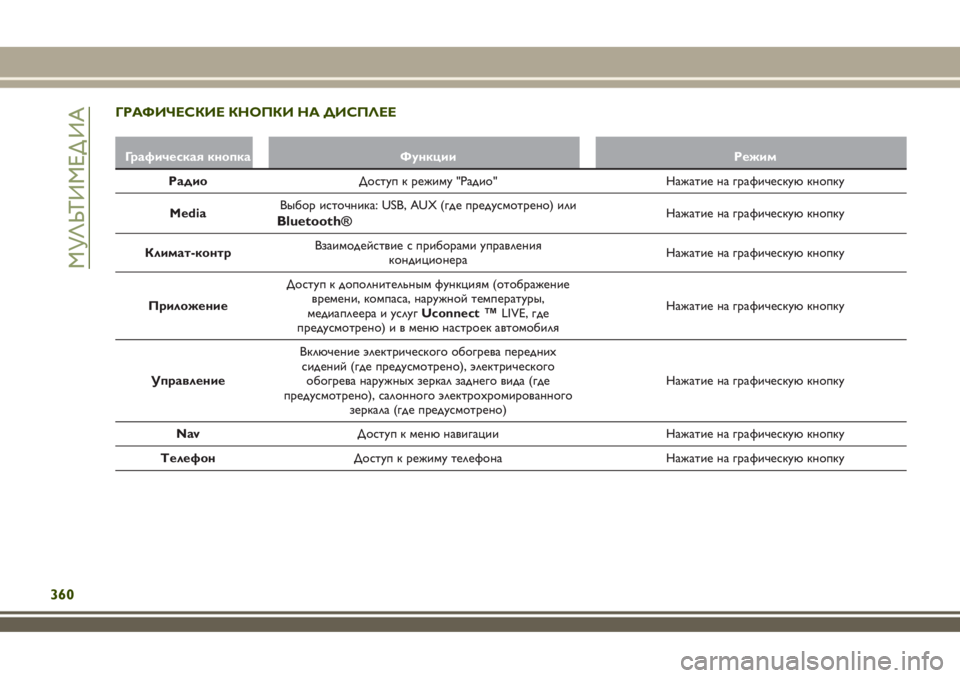
–ď–†–ź–§–ė–ß–ē–°–ö–ė–ē –ö–Ě–ě–ü–ö–ė –Ě–ź –Ē–ė–°–ü–õ–ē–ē
–ď—Ä–į—Ą–ł—á–Ķ—Ā–ļ–į—Ź –ļ–Ĺ–ĺ–Ņ–ļ–į –§—É–Ĺ–ļ—Ü–ł–ł –†–Ķ–∂–ł–ľ
–†–į–ī–ł–ĺ–Ē–ĺ—Ā—ā—É–Ņ –ļ —Ä–Ķ–∂–ł–ľ—É "–†–į–ī–ł–ĺ" –Ě–į–∂–į—ā–ł–Ķ –Ĺ–į –≥—Ä–į—Ą–ł—á–Ķ—Ā–ļ—É—é –ļ–Ĺ–ĺ–Ņ–ļ—É
Media–í—č–Ī–ĺ—Ä –ł—Ā—ā–ĺ—á–Ĺ–ł–ļ–į: USB, AUX (–≥–ī–Ķ –Ņ—Ä–Ķ–ī—É—Ā–ľ–ĺ—ā—Ä–Ķ–Ĺ–ĺ) –ł–Ľ–ł
Bluetooth¬ģ–Ě–į–∂–į—ā–ł–Ķ –Ĺ–į –≥—Ä–į—Ą–ł—á–Ķ—Ā–ļ—É—é –ļ–Ĺ–ĺ–Ņ–ļ—É
–ö–Ľ–ł–ľ–į—ā-–ļ–ĺ–Ĺ—ā—Ä–í–∑–į–ł–ľ–ĺ–ī–Ķ–Ļ—Ā—ā–≤–ł–Ķ —Ā –Ņ—Ä–ł–Ī–ĺ—Ä–į–ľ–ł —É–Ņ—Ä–į–≤–Ľ–Ķ–Ĺ–ł—Ź
–ļ–ĺ–Ĺ–ī–ł—Ü–ł–ĺ–Ĺ–Ķ—Ä–į–Ě–į–∂–į—ā–ł–Ķ –Ĺ–į –≥—Ä–į—Ą–ł—á–Ķ—Ā–ļ—É—é –ļ–Ĺ–ĺ–Ņ–ļ—É
–ü—Ä–ł–Ľ–ĺ–∂–Ķ–Ĺ–ł–Ķ–Ē–ĺ—Ā—ā—É–Ņ –ļ –ī–ĺ–Ņ–ĺ–Ľ–Ĺ–ł—ā–Ķ–Ľ—Ć–Ĺ—č–ľ —Ą—É–Ĺ–ļ—Ü–ł—Ź–ľ (–ĺ—ā–ĺ–Ī—Ä–į–∂–Ķ–Ĺ–ł–Ķ
–≤—Ä–Ķ–ľ–Ķ–Ĺ–ł, –ļ–ĺ–ľ–Ņ–į—Ā–į, –Ĺ–į—Ä—É–∂–Ĺ–ĺ–Ļ —ā–Ķ–ľ–Ņ–Ķ—Ä–į—ā—É—Ä—č,
–ľ–Ķ–ī–ł–į–Ņ–Ľ–Ķ–Ķ—Ä–į –ł —É—Ā–Ľ—É–≥Uconnect
‚ĄĘLIVE, –≥–ī–Ķ
–Ņ—Ä–Ķ–ī—É—Ā–ľ–ĺ—ā—Ä–Ķ–Ĺ–ĺ) –ł –≤ –ľ–Ķ–Ĺ—é –Ĺ–į—Ā—ā—Ä–ĺ–Ķ–ļ –į–≤—ā–ĺ–ľ–ĺ–Ī–ł–Ľ—Ź–Ě–į–∂–į—ā–ł–Ķ –Ĺ–į –≥—Ä–į—Ą–ł—á–Ķ—Ā–ļ—É—é –ļ–Ĺ–ĺ–Ņ–ļ—É
–£–Ņ—Ä–į–≤–Ľ–Ķ–Ĺ–ł–Ķ–í–ļ–Ľ—é—á–Ķ–Ĺ–ł–Ķ —ć–Ľ–Ķ–ļ—ā—Ä–ł—á–Ķ—Ā–ļ–ĺ–≥–ĺ –ĺ–Ī–ĺ–≥—Ä–Ķ–≤–į –Ņ–Ķ—Ä–Ķ–ī–Ĺ–ł—Ö
—Ā–ł–ī–Ķ–Ĺ–ł–Ļ (–≥–ī–Ķ –Ņ—Ä–Ķ–ī—É—Ā–ľ–ĺ—ā—Ä–Ķ–Ĺ–ĺ), —ć–Ľ–Ķ–ļ—ā—Ä–ł—á–Ķ—Ā–ļ–ĺ–≥–ĺ
–ĺ–Ī–ĺ–≥—Ä–Ķ–≤–į –Ĺ–į—Ä—É–∂–Ĺ—č—Ö–∑–Ķ—Ä–ļ–į–Ľ –∑–į–ī–Ĺ–Ķ–≥–ĺ –≤–ł–ī–į (–≥–ī–Ķ
–Ņ—Ä–Ķ–ī—É—Ā–ľ–ĺ—ā—Ä–Ķ–Ĺ–ĺ), —Ā–į–Ľ–ĺ–Ĺ–Ĺ–ĺ–≥–ĺ —ć–Ľ–Ķ–ļ—ā—Ä–ĺ—Ö—Ä–ĺ–ľ–ł—Ä–ĺ–≤–į–Ĺ–Ĺ–ĺ–≥–ĺ
–∑–Ķ—Ä–ļ–į–Ľ–į (–≥–ī–Ķ –Ņ—Ä–Ķ–ī—É—Ā–ľ–ĺ—ā—Ä–Ķ–Ĺ–ĺ)–Ě–į–∂–į—ā–ł–Ķ –Ĺ–į –≥—Ä–į—Ą–ł—á–Ķ—Ā–ļ—É—é –ļ–Ĺ–ĺ–Ņ–ļ—É
Nav–Ē–ĺ—Ā—ā—É–Ņ –ļ –ľ–Ķ–Ĺ—é –Ĺ–į–≤–ł–≥–į—Ü–ł–ł –Ě–į–∂–į—ā–ł–Ķ –Ĺ–į –≥—Ä–į—Ą–ł—á–Ķ—Ā–ļ—É—é –ļ–Ĺ–ĺ–Ņ–ļ—É
–Ę–Ķ–Ľ–Ķ—Ą–ĺ–Ĺ–Ē–ĺ—Ā—ā—É–Ņ –ļ —Ä–Ķ–∂–ł–ľ—É —ā–Ķ–Ľ–Ķ—Ą–ĺ–Ĺ–į –Ě–į–∂–į—ā–ł–Ķ –Ĺ–į –≥—Ä–į—Ą–ł—á–Ķ—Ā–ļ—É—é –ļ–Ĺ–ĺ–Ņ–ļ—É
360
–ú–£–õ–¨–Ę–ė–ú–ē–Ē –ė–ź
Page 367 of 392
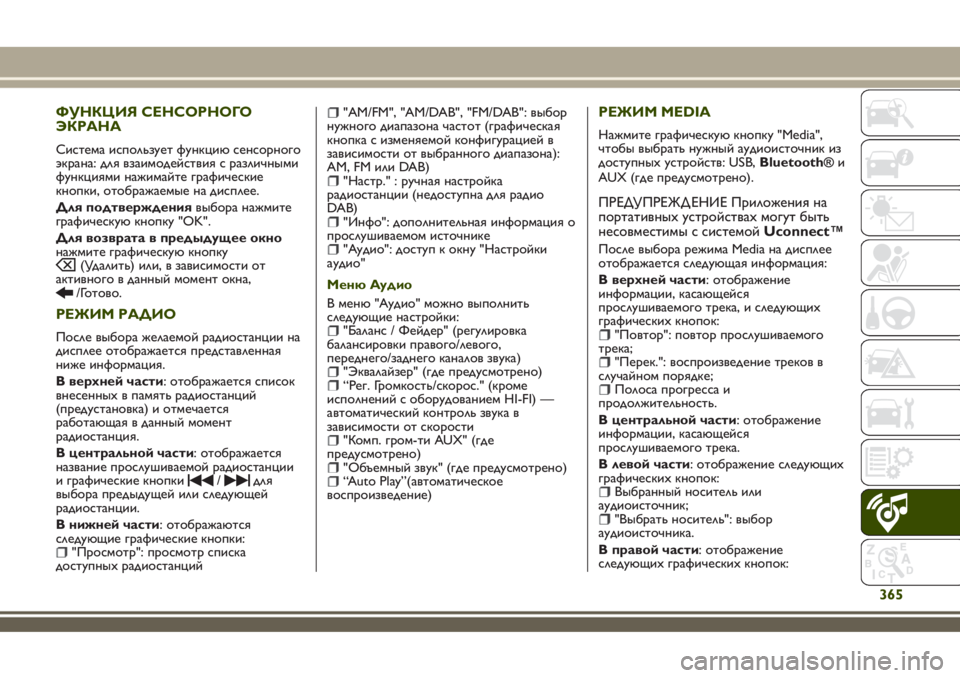
–§–£–Ě–ö–¶–ė–Į –°–ē–Ě–°–ě–†–Ě–ě–ď–ě
–≠–ö–†–ź–Ě–ź
–°–ł—Ā—ā–Ķ–ľ–į –ł—Ā–Ņ–ĺ–Ľ—Ć–∑—É–Ķ—ā —Ą—É–Ĺ–ļ—Ü–ł—é —Ā–Ķ–Ĺ—Ā–ĺ—Ä–Ĺ–ĺ–≥–ĺ
—ć–ļ—Ä–į–Ĺ–į: –ī–Ľ—Ź –≤–∑–į–ł–ľ–ĺ–ī–Ķ–Ļ—Ā—ā–≤–ł—Ź —Ā —Ä–į–∑–Ľ–ł—á–Ĺ—č–ľ–ł
—Ą—É–Ĺ–ļ—Ü–ł—Ź–ľ–ł –Ĺ–į–∂–ł–ľ–į–Ļ—ā–Ķ –≥—Ä–į—Ą–ł—á–Ķ—Ā–ļ–ł–Ķ
–ļ–Ĺ–ĺ–Ņ–ļ–ł, –ĺ—ā–ĺ–Ī—Ä–į–∂–į–Ķ–ľ—č–Ķ –Ĺ–į –ī–ł—Ā–Ņ–Ľ–Ķ–Ķ.
–Ē–Ľ—Ź –Ņ–ĺ–ī—ā–≤–Ķ—Ä–∂–ī–Ķ–Ĺ–ł—Ź–≤—č–Ī–ĺ—Ä–į –Ĺ–į–∂–ľ–ł—ā–Ķ
–≥—Ä–į—Ą–ł—á–Ķ—Ā–ļ—É—é –ļ–Ĺ–ĺ–Ņ–ļ—É "OK".
–Ē–Ľ—Ź –≤–ĺ–∑–≤—Ä–į—ā–į –≤ –Ņ—Ä–Ķ–ī—č–ī—É—Č–Ķ–Ķ –ĺ–ļ–Ĺ–ĺ
–Ĺ–į–∂–ľ–ł—ā–Ķ –≥—Ä–į—Ą–ł—á–Ķ—Ā–ļ—É—é –ļ–Ĺ–ĺ–Ņ–ļ—É
(–£–ī–į–Ľ–ł—ā—Ć) –ł–Ľ–ł, –≤ –∑–į–≤–ł—Ā–ł–ľ–ĺ—Ā—ā–ł –ĺ—ā
–į–ļ—ā–ł–≤–Ĺ–ĺ–≥–ĺ –≤ –ī–į–Ĺ–Ĺ—č–Ļ –ľ–ĺ–ľ–Ķ–Ĺ—ā –ĺ–ļ–Ĺ–į,
/–ď–ĺ—ā–ĺ–≤–ĺ.
–†–ē–Ė–ė–ú –†–ź–Ē–ė–ě
–ü–ĺ—Ā–Ľ–Ķ –≤—č–Ī–ĺ—Ä–į –∂–Ķ–Ľ–į–Ķ–ľ–ĺ–Ļ —Ä–į–ī–ł–ĺ—Ā—ā–į–Ĺ—Ü–ł–ł –Ĺ–į
–ī–ł—Ā–Ņ–Ľ–Ķ–Ķ –ĺ—ā–ĺ–Ī—Ä–į–∂–į–Ķ—ā—Ā—Ź –Ņ—Ä–Ķ–ī—Ā—ā–į–≤–Ľ–Ķ–Ĺ–Ĺ–į—Ź
–Ĺ–ł–∂–Ķ –ł–Ĺ—Ą–ĺ—Ä–ľ–į—Ü–ł—Ź.
–í –≤–Ķ—Ä—Ö–Ĺ–Ķ–Ļ —á–į—Ā—ā–ł: –ĺ—ā–ĺ–Ī—Ä–į–∂–į–Ķ—ā—Ā—Ź —Ā–Ņ–ł—Ā–ĺ–ļ
–≤–Ĺ–Ķ—Ā–Ķ–Ĺ–Ĺ—č—Ö–≤ –Ņ–į–ľ—Ź—ā—Ć —Ä–į–ī–ł–ĺ—Ā—ā–į–Ĺ—Ü–ł–Ļ
(–Ņ—Ä–Ķ–ī—É—Ā—ā–į–Ĺ–ĺ–≤–ļ–į) –ł –ĺ—ā–ľ–Ķ—á–į–Ķ—ā—Ā—Ź
—Ä–į–Ī–ĺ—ā–į—é—Č–į—Ź –≤ –ī–į–Ĺ–Ĺ—č–Ļ –ľ–ĺ–ľ–Ķ–Ĺ—ā
—Ä–į–ī–ł–ĺ—Ā—ā–į–Ĺ—Ü–ł—Ź.
–í —Ü–Ķ–Ĺ—ā—Ä–į–Ľ—Ć–Ĺ–ĺ–Ļ —á–į—Ā—ā–ł: –ĺ—ā–ĺ–Ī—Ä–į–∂–į–Ķ—ā—Ā—Ź
–Ĺ–į–∑–≤–į–Ĺ–ł–Ķ –Ņ—Ä–ĺ—Ā–Ľ—É—ą–ł–≤–į–Ķ–ľ–ĺ–Ļ —Ä–į–ī–ł–ĺ—Ā—ā–į–Ĺ—Ü–ł–ł
–ł –≥—Ä–į—Ą–ł—á–Ķ—Ā–ļ–ł–Ķ –ļ–Ĺ–ĺ–Ņ–ļ–ł
/–ī–Ľ—Ź
–≤—č–Ī–ĺ—Ä–į –Ņ—Ä–Ķ–ī—č–ī—É—Č–Ķ–Ļ –ł–Ľ–ł —Ā–Ľ–Ķ–ī—É—é—Č–Ķ–Ļ
—Ä–į–ī–ł–ĺ—Ā—ā–į–Ĺ—Ü–ł–ł.
–í –Ĺ–ł–∂–Ĺ–Ķ–Ļ —á–į—Ā—ā–ł: –ĺ—ā–ĺ–Ī—Ä–į–∂–į—é—ā—Ā—Ź
—Ā–Ľ–Ķ–ī—É—é—Č–ł–Ķ –≥—Ä–į—Ą–ł—á–Ķ—Ā–ļ–ł–Ķ –ļ–Ĺ–ĺ–Ņ–ļ–ł:
"–ü—Ä–ĺ—Ā–ľ–ĺ—ā—Ä": –Ņ—Ä–ĺ—Ā–ľ–ĺ—ā—Ä —Ā–Ņ–ł—Ā–ļ–į
–ī–ĺ—Ā—ā—É–Ņ–Ĺ—č—Ö—Ä–į–ī–ł–ĺ—Ā—ā–į–Ĺ—Ü–ł–Ļ
"AM/FM", "AM/DAB", "FM/DAB": –≤—č–Ī–ĺ—Ä
–Ĺ—É–∂–Ĺ–ĺ–≥–ĺ –ī–ł–į–Ņ–į–∑–ĺ–Ĺ–į —á–į—Ā—ā–ĺ—ā (–≥—Ä–į—Ą–ł—á–Ķ—Ā–ļ–į—Ź
–ļ–Ĺ–ĺ–Ņ–ļ–į —Ā –ł–∑–ľ–Ķ–Ĺ—Ź–Ķ–ľ–ĺ–Ļ –ļ–ĺ–Ĺ—Ą–ł–≥—É—Ä–į—Ü–ł–Ķ–Ļ –≤
–∑–į–≤–ł—Ā–ł–ľ–ĺ—Ā—ā–ł –ĺ—ā –≤—č–Ī—Ä–į–Ĺ–Ĺ–ĺ–≥–ĺ –ī–ł–į–Ņ–į–∑–ĺ–Ĺ–į):
AM, FM –ł–Ľ–ł DAB)
"–Ě–į—Ā—ā—Ä." : —Ä—É—á–Ĺ–į—Ź –Ĺ–į—Ā—ā—Ä–ĺ–Ļ–ļ–į
—Ä–į–ī–ł–ĺ—Ā—ā–į–Ĺ—Ü–ł–ł (–Ĺ–Ķ–ī–ĺ—Ā—ā—É–Ņ–Ĺ–į –ī–Ľ—Ź —Ä–į–ī–ł–ĺ
DAB)
"–ė–Ĺ—Ą–ĺ": –ī–ĺ–Ņ–ĺ–Ľ–Ĺ–ł—ā–Ķ–Ľ—Ć–Ĺ–į—Ź –ł–Ĺ—Ą–ĺ—Ä–ľ–į—Ü–ł—Ź –ĺ
–Ņ—Ä–ĺ—Ā–Ľ—É—ą–ł–≤–į–Ķ–ľ–ĺ–ľ –ł—Ā—ā–ĺ—á–Ĺ–ł–ļ–Ķ
"–ź—É–ī–ł–ĺ": –ī–ĺ—Ā—ā—É–Ņ –ļ –ĺ–ļ–Ĺ—É "–Ě–į—Ā—ā—Ä–ĺ–Ļ–ļ–ł
–į—É–ī–ł–ĺ"
–ú–Ķ–Ĺ—é–ź—É–ī–ł–ĺ
–í –ľ–Ķ–Ĺ—é "–ź—É–ī–ł–ĺ" –ľ–ĺ–∂–Ĺ–ĺ –≤—č–Ņ–ĺ–Ľ–Ĺ–ł—ā—Ć
—Ā–Ľ–Ķ–ī—É—é—Č–ł–Ķ –Ĺ–į—Ā—ā—Ä–ĺ–Ļ–ļ–ł:
"–Ď–į–Ľ–į–Ĺ—Ā / –§–Ķ–Ļ–ī–Ķ—Ä" (—Ä–Ķ–≥—É–Ľ–ł—Ä–ĺ–≤–ļ–į
–Ī–į–Ľ–į–Ĺ—Ā–ł—Ä–ĺ–≤–ļ–ł –Ņ—Ä–į–≤–ĺ–≥–ĺ/–Ľ–Ķ–≤–ĺ–≥–ĺ,
–Ņ–Ķ—Ä–Ķ–ī–Ĺ–Ķ–≥–ĺ/–∑–į–ī–Ĺ–Ķ–≥–ĺ –ļ–į–Ĺ–į–Ľ–ĺ–≤ –∑–≤—É–ļ–į)
"–≠–ļ–≤–į–Ľ–į–Ļ–∑–Ķ—Ä" (–≥–ī–Ķ –Ņ—Ä–Ķ–ī—É—Ā–ľ–ĺ—ā—Ä–Ķ–Ĺ–ĺ)‚Äú–†–Ķ–≥. –ď—Ä–ĺ–ľ–ļ–ĺ—Ā—ā—Ć/—Ā–ļ–ĺ—Ä–ĺ—Ā." (–ļ—Ä–ĺ–ľ–Ķ
–ł—Ā–Ņ–ĺ–Ľ–Ĺ–Ķ–Ĺ–ł–Ļ —Ā –ĺ–Ī–ĺ—Ä—É–ī–ĺ–≤–į–Ĺ–ł–Ķ–ľ HI-FI) ‚ÄĒ
–į–≤—ā–ĺ–ľ–į—ā–ł—á–Ķ—Ā–ļ–ł–Ļ –ļ–ĺ–Ĺ—ā—Ä–ĺ–Ľ—Ć –∑–≤—É–ļ–į –≤
–∑–į–≤–ł—Ā–ł–ľ–ĺ—Ā—ā–ł –ĺ—ā —Ā–ļ–ĺ—Ä–ĺ—Ā—ā–ł
"–ö–ĺ–ľ–Ņ. –≥—Ä–ĺ–ľ-—ā–ł AUX" (–≥–ī–Ķ
–Ņ—Ä–Ķ–ī—É—Ā–ľ–ĺ—ā—Ä–Ķ–Ĺ–ĺ)
"–ě–Ī—ä–Ķ–ľ–Ĺ—č–Ļ –∑–≤—É–ļ" (–≥–ī–Ķ –Ņ—Ä–Ķ–ī—É—Ā–ľ–ĺ—ā—Ä–Ķ–Ĺ–ĺ)‚ÄúAuto Play‚ÄĚ(–į–≤—ā–ĺ–ľ–į—ā–ł—á–Ķ—Ā–ļ–ĺ–Ķ
–≤–ĺ—Ā–Ņ—Ä–ĺ–ł–∑–≤–Ķ–ī–Ķ–Ĺ–ł–Ķ)
–†–ē–Ė–ė–ú MEDIA
–Ě–į–∂–ľ–ł—ā–Ķ –≥—Ä–į—Ą–ł—á–Ķ—Ā–ļ—É—é –ļ–Ĺ–ĺ–Ņ–ļ—É "Media",
—á—ā–ĺ–Ī—č –≤—č–Ī—Ä–į—ā—Ć –Ĺ—É–∂–Ĺ—č–Ļ –į—É–ī–ł–ĺ–ł—Ā—ā–ĺ—á–Ĺ–ł–ļ –ł–∑
–ī–ĺ—Ā—ā—É–Ņ–Ĺ—č—Ö—É—Ā—ā—Ä–ĺ–Ļ—Ā—ā–≤: USB,Bluetooth¬ģ–ł
AUX (–≥–ī–Ķ –Ņ—Ä–Ķ–ī—É—Ā–ľ–ĺ—ā—Ä–Ķ–Ĺ–ĺ).
–ü–†–ē–Ē–£–ü–†–ē–Ė–Ē –ē–Ě–ė–ē –ü—Ä–ł–Ľ–ĺ–∂–Ķ–Ĺ–ł—Ź –Ĺ–į
–Ņ–ĺ—Ä—ā–į—ā–ł–≤–Ĺ—č—Ö—É—Ā—ā—Ä–ĺ–Ļ—Ā—ā–≤–į—Ö–ľ–ĺ–≥—É—ā –Ī—č—ā—Ć
–Ĺ–Ķ—Ā–ĺ–≤–ľ–Ķ—Ā—ā–ł–ľ—č —Ā —Ā–ł—Ā—ā–Ķ–ľ–ĺ–ĻUconnect‚ĄĘ
–ü–ĺ—Ā–Ľ–Ķ –≤—č–Ī–ĺ—Ä–į —Ä–Ķ–∂–ł–ľ–į Media –Ĺ–į –ī–ł—Ā–Ņ–Ľ–Ķ–Ķ
–ĺ—ā–ĺ–Ī—Ä–į–∂–į–Ķ—ā—Ā—Ź —Ā–Ľ–Ķ–ī—É—é—Č–į—Ź –ł–Ĺ—Ą–ĺ—Ä–ľ–į—Ü–ł—Ź:
–í –≤–Ķ—Ä—Ö–Ĺ–Ķ–Ļ —á–į—Ā—ā–ł: –ĺ—ā–ĺ–Ī—Ä–į–∂–Ķ–Ĺ–ł–Ķ
–ł–Ĺ—Ą–ĺ—Ä–ľ–į—Ü–ł–ł, –ļ–į—Ā–į—é—Č–Ķ–Ļ—Ā—Ź
–Ņ—Ä–ĺ—Ā–Ľ—É—ą–ł–≤–į–Ķ–ľ–ĺ–≥–ĺ —ā—Ä–Ķ–ļ–į, –ł —Ā–Ľ–Ķ–ī—É—é—Č–ł—Ö
–≥—Ä–į—Ą–ł—á–Ķ—Ā–ļ–ł—Ö–ļ–Ĺ–ĺ–Ņ–ĺ–ļ:
"–ü–ĺ–≤—ā–ĺ—Ä": –Ņ–ĺ–≤—ā–ĺ—Ä –Ņ—Ä–ĺ—Ā–Ľ—É—ą–ł–≤–į–Ķ–ľ–ĺ–≥–ĺ
—ā—Ä–Ķ–ļ–į;
"–ü–Ķ—Ä–Ķ–ļ.": –≤–ĺ—Ā–Ņ—Ä–ĺ–ł–∑–≤–Ķ–ī–Ķ–Ĺ–ł–Ķ —ā—Ä–Ķ–ļ–ĺ–≤ –≤
—Ā–Ľ—É—á–į–Ļ–Ĺ–ĺ–ľ –Ņ–ĺ—Ä—Ź–ī–ļ–Ķ;
–ü–ĺ–Ľ–ĺ—Ā–į –Ņ—Ä–ĺ–≥—Ä–Ķ—Ā—Ā–į –ł
–Ņ—Ä–ĺ–ī–ĺ–Ľ–∂–ł—ā–Ķ–Ľ—Ć–Ĺ–ĺ—Ā—ā—Ć.
–í —Ü–Ķ–Ĺ—ā—Ä–į–Ľ—Ć–Ĺ–ĺ–Ļ —á–į—Ā—ā–ł: –ĺ—ā–ĺ–Ī—Ä–į–∂–Ķ–Ĺ–ł–Ķ
–ł–Ĺ—Ą–ĺ—Ä–ľ–į—Ü–ł–ł, –ļ–į—Ā–į—é—Č–Ķ–Ļ—Ā—Ź
–Ņ—Ä–ĺ—Ā–Ľ—É—ą–ł–≤–į–Ķ–ľ–ĺ–≥–ĺ —ā—Ä–Ķ–ļ–į.
–í –Ľ–Ķ–≤–ĺ–Ļ —á–į—Ā—ā–ł: –ĺ—ā–ĺ–Ī—Ä–į–∂–Ķ–Ĺ–ł–Ķ —Ā–Ľ–Ķ–ī—É—é—Č–ł—Ö
–≥—Ä–į—Ą–ł—á–Ķ—Ā–ļ–ł—Ö–ļ–Ĺ–ĺ–Ņ–ĺ–ļ:
–í—č–Ī—Ä–į–Ĺ–Ĺ—č–Ļ –Ĺ–ĺ—Ā–ł—ā–Ķ–Ľ—Ć –ł–Ľ–ł
–į—É–ī–ł–ĺ–ł—Ā—ā–ĺ—á–Ĺ–ł–ļ;
"–í—č–Ī—Ä–į—ā—Ć –Ĺ–ĺ—Ā–ł—ā–Ķ–Ľ—Ć": –≤—č–Ī–ĺ—Ä
–į—É–ī–ł–ĺ–ł—Ā—ā–ĺ—á–Ĺ–ł–ļ–į.
–í –Ņ—Ä–į–≤–ĺ–Ļ —á–į—Ā—ā–ł: –ĺ—ā–ĺ–Ī—Ä–į–∂–Ķ–Ĺ–ł–Ķ
—Ā–Ľ–Ķ–ī—É—é—Č–ł—Ö–≥—Ä–į—Ą–ł—á–Ķ—Ā–ļ–ł—Ö–ļ–Ĺ–ĺ–Ņ–ĺ–ļ:
365
Page 368 of 392
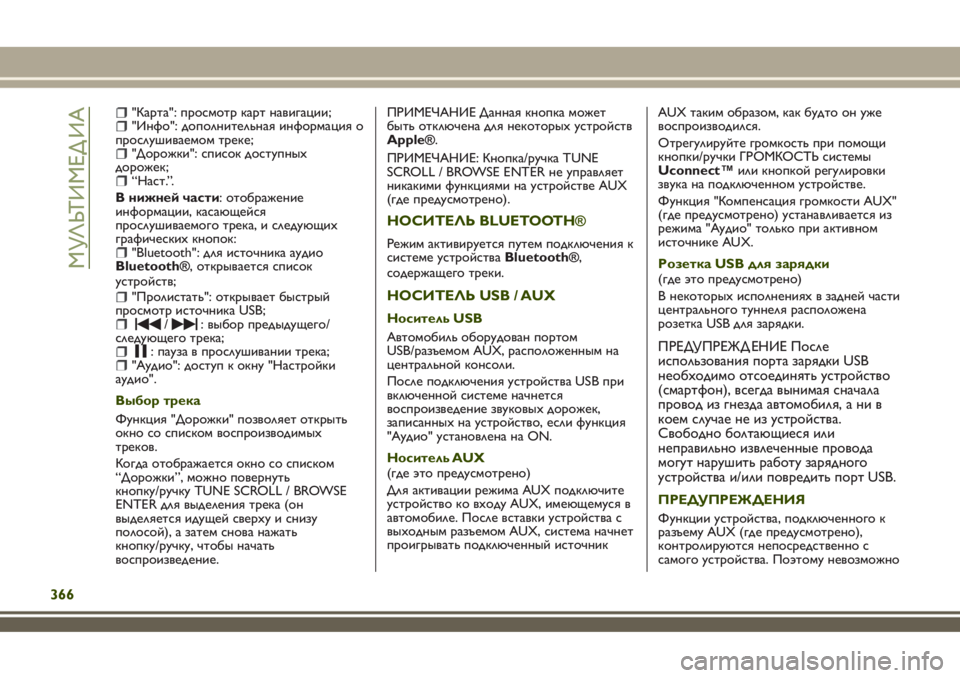
"–ö–į—Ä—ā–į": –Ņ—Ä–ĺ—Ā–ľ–ĺ—ā—Ä –ļ–į—Ä—ā –Ĺ–į–≤–ł–≥–į—Ü–ł–ł;"–ė–Ĺ—Ą–ĺ": –ī–ĺ–Ņ–ĺ–Ľ–Ĺ–ł—ā–Ķ–Ľ—Ć–Ĺ–į—Ź –ł–Ĺ—Ą–ĺ—Ä–ľ–į—Ü–ł—Ź –ĺ
–Ņ—Ä–ĺ—Ā–Ľ—É—ą–ł–≤–į–Ķ–ľ–ĺ–ľ —ā—Ä–Ķ–ļ–Ķ;
"–Ē–ĺ—Ä–ĺ–∂–ļ–ł": —Ā–Ņ–ł—Ā–ĺ–ļ –ī–ĺ—Ā—ā—É–Ņ–Ĺ—č—Ö
–ī–ĺ—Ä–ĺ–∂–Ķ–ļ;
‚Äú–Ě–į—Ā—ā.‚ÄĚ.
–í –Ĺ–ł–∂–Ĺ–Ķ–Ļ —á–į—Ā—ā–ł: –ĺ—ā–ĺ–Ī—Ä–į–∂–Ķ–Ĺ–ł–Ķ
–ł–Ĺ—Ą–ĺ—Ä–ľ–į—Ü–ł–ł, –ļ–į—Ā–į—é—Č–Ķ–Ļ—Ā—Ź
–Ņ—Ä–ĺ—Ā–Ľ—É—ą–ł–≤–į–Ķ–ľ–ĺ–≥–ĺ —ā—Ä–Ķ–ļ–į, –ł —Ā–Ľ–Ķ–ī—É—é—Č–ł—Ö
–≥—Ä–į—Ą–ł—á–Ķ—Ā–ļ–ł—Ö–ļ–Ĺ–ĺ–Ņ–ĺ–ļ:
"Bluetooth": –ī–Ľ—Ź –ł—Ā—ā–ĺ—á–Ĺ–ł–ļ–į –į—É–ī–ł–ĺ
Bluetooth¬ģ, –ĺ—ā–ļ—Ä—č–≤–į–Ķ—ā—Ā—Ź —Ā–Ņ–ł—Ā–ĺ–ļ
—É—Ā—ā—Ä–ĺ–Ļ—Ā—ā–≤;
"–ü—Ä–ĺ–Ľ–ł—Ā—ā–į—ā—Ć": –ĺ—ā–ļ—Ä—č–≤–į–Ķ—ā –Ī—č—Ā—ā—Ä—č–Ļ
–Ņ—Ä–ĺ—Ā–ľ–ĺ—ā—Ä –ł—Ā—ā–ĺ—á–Ĺ–ł–ļ–į USB;
/: –≤—č–Ī–ĺ—Ä –Ņ—Ä–Ķ–ī—č–ī—É—Č–Ķ–≥–ĺ/
—Ā–Ľ–Ķ–ī—É—é—Č–Ķ–≥–ĺ —ā—Ä–Ķ–ļ–į;
: –Ņ–į—É–∑–į –≤ –Ņ—Ä–ĺ—Ā–Ľ—É—ą–ł–≤–į–Ĺ–ł–ł —ā—Ä–Ķ–ļ–į;"–ź—É–ī–ł–ĺ": –ī–ĺ—Ā—ā—É–Ņ –ļ –ĺ–ļ–Ĺ—É "–Ě–į—Ā—ā—Ä–ĺ–Ļ–ļ–ł
–į—É–ī–ł–ĺ".
–í—č–Ī–ĺ—Ä —ā—Ä–Ķ–ļ–į
–§—É–Ĺ–ļ—Ü–ł—Ź "–Ē–ĺ—Ä–ĺ–∂–ļ–ł" –Ņ–ĺ–∑–≤–ĺ–Ľ—Ź–Ķ—ā –ĺ—ā–ļ—Ä—č—ā—Ć
–ĺ–ļ–Ĺ–ĺ —Ā–ĺ —Ā–Ņ–ł—Ā–ļ–ĺ–ľ –≤–ĺ—Ā–Ņ—Ä–ĺ–ł–∑–≤–ĺ–ī–ł–ľ—č—Ö
—ā—Ä–Ķ–ļ–ĺ–≤.
–ö–ĺ–≥–ī–į –ĺ—ā–ĺ–Ī—Ä–į–∂–į–Ķ—ā—Ā—Ź –ĺ–ļ–Ĺ–ĺ —Ā–ĺ —Ā–Ņ–ł—Ā–ļ–ĺ–ľ
‚Äú–Ē–ĺ—Ä–ĺ–∂–ļ–ł‚ÄĚ, –ľ–ĺ–∂–Ĺ–ĺ –Ņ–ĺ–≤–Ķ—Ä–Ĺ—É—ā—Ć
–ļ–Ĺ–ĺ–Ņ–ļ—É/—Ä—É—á–ļ—É TUNE SCROLL / BROWSE
ENTER –ī–Ľ—Ź –≤—č–ī–Ķ–Ľ–Ķ–Ĺ–ł—Ź —ā—Ä–Ķ–ļ–į (–ĺ–Ĺ
–≤—č–ī–Ķ–Ľ—Ź–Ķ—ā—Ā—Ź –ł–ī—É—Č–Ķ–Ļ —Ā–≤–Ķ—Ä—Ö—É –ł —Ā–Ĺ–ł–∑—É
–Ņ–ĺ–Ľ–ĺ—Ā–ĺ–Ļ), –į –∑–į—ā–Ķ–ľ —Ā–Ĺ–ĺ–≤–į –Ĺ–į–∂–į—ā—Ć
–ļ–Ĺ–ĺ–Ņ–ļ—É/—Ä—É—á–ļ—É, —á—ā–ĺ–Ī—č –Ĺ–į—á–į—ā—Ć
–≤–ĺ—Ā–Ņ—Ä–ĺ–ł–∑–≤–Ķ–ī–Ķ–Ĺ–ł–Ķ.–ü–†–ė–ú–ē–ß–ź–Ě–ė–ē –Ē–į–Ĺ–Ĺ–į—Ź –ļ–Ĺ–ĺ–Ņ–ļ–į –ľ–ĺ–∂–Ķ—ā
–Ī—č—ā—Ć –ĺ—ā–ļ–Ľ—é—á–Ķ–Ĺ–į –ī–Ľ—Ź –Ĺ–Ķ–ļ–ĺ—ā–ĺ—Ä—č—Ö—É—Ā—ā—Ä–ĺ–Ļ—Ā—ā–≤
Apple¬ģ.
–ü–†–ė–ú–ē–ß–ź–Ě–ė–ē: –ö–Ĺ–ĺ–Ņ–ļ–į/—Ä—É—á–ļ–į TUNE
SCROLL / BROWSE ENTER –Ĺ–Ķ —É–Ņ—Ä–į–≤–Ľ—Ź–Ķ—ā
–Ĺ–ł–ļ–į–ļ–ł–ľ–ł —Ą—É–Ĺ–ļ—Ü–ł—Ź–ľ–ł –Ĺ–į —É—Ā—ā—Ä–ĺ–Ļ—Ā—ā–≤–Ķ AUX
(–≥–ī–Ķ –Ņ—Ä–Ķ–ī—É—Ā–ľ–ĺ—ā—Ä–Ķ–Ĺ–ĺ).
–Ě–ě–°–ė–Ę–ē–õ–¨ BLUETOOTH¬ģ
–†–Ķ–∂–ł–ľ –į–ļ—ā–ł–≤–ł—Ä—É–Ķ—ā—Ā—Ź –Ņ—É—ā–Ķ–ľ –Ņ–ĺ–ī–ļ–Ľ—é—á–Ķ–Ĺ–ł—Ź –ļ
—Ā–ł—Ā—ā–Ķ–ľ–Ķ —É—Ā—ā—Ä–ĺ–Ļ—Ā—ā–≤–įBluetooth¬ģ,
—Ā–ĺ–ī–Ķ—Ä–∂–į—Č–Ķ–≥–ĺ —ā—Ä–Ķ–ļ–ł.
–Ě–ě–°–ė–Ę–ē–õ–¨ USB / AUX
–Ě–ĺ—Ā–ł—ā–Ķ–Ľ—Ć USB
–ź–≤—ā–ĺ–ľ–ĺ–Ī–ł–Ľ—Ć –ĺ–Ī–ĺ—Ä—É–ī–ĺ–≤–į–Ĺ –Ņ–ĺ—Ä—ā–ĺ–ľ
USB/—Ä–į–∑—ä–Ķ–ľ–ĺ–ľ AUX, —Ä–į—Ā–Ņ–ĺ–Ľ–ĺ–∂–Ķ–Ĺ–Ĺ—č–ľ –Ĺ–į
—Ü–Ķ–Ĺ—ā—Ä–į–Ľ—Ć–Ĺ–ĺ–Ļ –ļ–ĺ–Ĺ—Ā–ĺ–Ľ–ł.
–ü–ĺ—Ā–Ľ–Ķ –Ņ–ĺ–ī–ļ–Ľ—é—á–Ķ–Ĺ–ł—Ź —É—Ā—ā—Ä–ĺ–Ļ—Ā—ā–≤–į USB –Ņ—Ä–ł
–≤–ļ–Ľ—é—á–Ķ–Ĺ–Ĺ–ĺ–Ļ —Ā–ł—Ā—ā–Ķ–ľ–Ķ –Ĺ–į—á–Ĺ–Ķ—ā—Ā—Ź
–≤–ĺ—Ā–Ņ—Ä–ĺ–ł–∑–≤–Ķ–ī–Ķ–Ĺ–ł–Ķ –∑–≤—É–ļ–ĺ–≤—č—Ö–ī–ĺ—Ä–ĺ–∂–Ķ–ļ,
–∑–į–Ņ–ł—Ā–į–Ĺ–Ĺ—č—Ö–Ĺ–į —É—Ā—ā—Ä–ĺ–Ļ—Ā—ā–≤–ĺ, –Ķ—Ā–Ľ–ł —Ą—É–Ĺ–ļ—Ü–ł—Ź
"–ź—É–ī–ł–ĺ" —É—Ā—ā–į–Ĺ–ĺ–≤–Ľ–Ķ–Ĺ–į –Ĺ–į ON.
–Ě–ĺ—Ā–ł—ā–Ķ–Ľ—Ć AUX
(–≥–ī–Ķ —ć—ā–ĺ –Ņ—Ä–Ķ–ī—É—Ā–ľ–ĺ—ā—Ä–Ķ–Ĺ–ĺ)
–Ē–Ľ—Ź –į–ļ—ā–ł–≤–į—Ü–ł–ł —Ä–Ķ–∂–ł–ľ–į AUX –Ņ–ĺ–ī–ļ–Ľ—é—á–ł—ā–Ķ
—É—Ā—ā—Ä–ĺ–Ļ—Ā—ā–≤–ĺ –ļ–ĺ –≤—Ö–ĺ–ī—É AUX, –ł–ľ–Ķ—é—Č–Ķ–ľ—É—Ā—Ź –≤
–į–≤—ā–ĺ–ľ–ĺ–Ī–ł–Ľ–Ķ. –ü–ĺ—Ā–Ľ–Ķ –≤—Ā—ā–į–≤–ļ–ł —É—Ā—ā—Ä–ĺ–Ļ—Ā—ā–≤–į —Ā
–≤—č—Ö–ĺ–ī–Ĺ—č–ľ —Ä–į–∑—ä–Ķ–ľ–ĺ–ľ AUX, —Ā–ł—Ā—ā–Ķ–ľ–į –Ĺ–į—á–Ĺ–Ķ—ā
–Ņ—Ä–ĺ–ł–≥—Ä—č–≤–į—ā—Ć –Ņ–ĺ–ī–ļ–Ľ—é—á–Ķ–Ĺ–Ĺ—č–Ļ –ł—Ā—ā–ĺ—á–Ĺ–ł–ļAUX —ā–į–ļ–ł–ľ –ĺ–Ī—Ä–į–∑–ĺ–ľ, –ļ–į–ļ –Ī—É–ī—ā–ĺ –ĺ–Ĺ —É–∂–Ķ
–≤–ĺ—Ā–Ņ—Ä–ĺ–ł–∑–≤–ĺ–ī–ł–Ľ—Ā—Ź.
–ě—ā—Ä–Ķ–≥—É–Ľ–ł—Ä—É–Ļ—ā–Ķ –≥—Ä–ĺ–ľ–ļ–ĺ—Ā—ā—Ć –Ņ—Ä–ł –Ņ–ĺ–ľ–ĺ—Č–ł
–ļ–Ĺ–ĺ–Ņ–ļ–ł/—Ä—É—á–ļ–ł –ď–†–ě–ú–ö–ě–°–Ę–¨ —Ā–ł—Ā—ā–Ķ–ľ—č
Uconnect‚ĄĘ–ł–Ľ–ł –ļ–Ĺ–ĺ–Ņ–ļ–ĺ–Ļ —Ä–Ķ–≥—É–Ľ–ł—Ä–ĺ–≤–ļ–ł
–∑–≤—É–ļ–į –Ĺ–į –Ņ–ĺ–ī–ļ–Ľ—é—á–Ķ–Ĺ–Ĺ–ĺ–ľ —É—Ā—ā—Ä–ĺ–Ļ—Ā—ā–≤–Ķ.
–§—É–Ĺ–ļ—Ü–ł—Ź "–ö–ĺ–ľ–Ņ–Ķ–Ĺ—Ā–į—Ü–ł—Ź –≥—Ä–ĺ–ľ–ļ–ĺ—Ā—ā–ł AUX"
(–≥–ī–Ķ –Ņ—Ä–Ķ–ī—É—Ā–ľ–ĺ—ā—Ä–Ķ–Ĺ–ĺ) —É—Ā—ā–į–Ĺ–į–≤–Ľ–ł–≤–į–Ķ—ā—Ā—Ź –ł–∑
—Ä–Ķ–∂–ł–ľ–į "–ź—É–ī–ł–ĺ" —ā–ĺ–Ľ—Ć–ļ–ĺ –Ņ—Ä–ł –į–ļ—ā–ł–≤–Ĺ–ĺ–ľ
–ł—Ā—ā–ĺ—á–Ĺ–ł–ļ–Ķ AUX.
–†–ĺ–∑–Ķ—ā–ļ–į USB –ī–Ľ—Ź –∑–į—Ä—Ź–ī–ļ–ł
(–≥–ī–Ķ —ć—ā–ĺ –Ņ—Ä–Ķ–ī—É—Ā–ľ–ĺ—ā—Ä–Ķ–Ĺ–ĺ)
–í –Ĺ–Ķ–ļ–ĺ—ā–ĺ—Ä—č—Ö–ł—Ā–Ņ–ĺ–Ľ–Ĺ–Ķ–Ĺ–ł—Ź—Ö–≤ –∑–į–ī–Ĺ–Ķ–Ļ —á–į—Ā—ā–ł
—Ü–Ķ–Ĺ—ā—Ä–į–Ľ—Ć–Ĺ–ĺ–≥–ĺ —ā—É–Ĺ–Ĺ–Ķ–Ľ—Ź —Ä–į—Ā–Ņ–ĺ–Ľ–ĺ–∂–Ķ–Ĺ–į
—Ä–ĺ–∑–Ķ—ā–ļ–į USB –ī–Ľ—Ź –∑–į—Ä—Ź–ī–ļ–ł.
–ü–†–ē–Ē–£–ü–†–ē–Ė–Ē –ē–Ě–ė–ē –ü–ĺ—Ā–Ľ–Ķ
–ł—Ā–Ņ–ĺ–Ľ—Ć–∑–ĺ–≤–į–Ĺ–ł—Ź –Ņ–ĺ—Ä—ā–į –∑–į—Ä—Ź–ī–ļ–ł USB
–Ĺ–Ķ–ĺ–Ī—Ö–ĺ–ī–ł–ľ–ĺ –ĺ—ā—Ā–ĺ–Ķ–ī–ł–Ĺ—Ź—ā—Ć —É—Ā—ā—Ä–ĺ–Ļ—Ā—ā–≤–ĺ
(—Ā–ľ–į—Ä—ā—Ą–ĺ–Ĺ), –≤—Ā–Ķ–≥–ī–į –≤—č–Ĺ–ł–ľ–į—Ź —Ā–Ĺ–į—á–į–Ľ–į
–Ņ—Ä–ĺ–≤–ĺ–ī –ł–∑ –≥–Ĺ–Ķ–∑–ī–į –į–≤—ā–ĺ–ľ–ĺ–Ī–ł–Ľ—Ź, –į –Ĺ–ł –≤
–ļ–ĺ–Ķ–ľ —Ā–Ľ—É—á–į–Ķ –Ĺ–Ķ –ł–∑ —É—Ā—ā—Ä–ĺ–Ļ—Ā—ā–≤–į.
–°–≤–ĺ–Ī–ĺ–ī–Ĺ–ĺ –Ī–ĺ–Ľ—ā–į—é—Č–ł–Ķ—Ā—Ź –ł–Ľ–ł
–Ĺ–Ķ–Ņ—Ä–į–≤–ł–Ľ—Ć–Ĺ–ĺ –ł–∑–≤–Ľ–Ķ—á–Ķ–Ĺ–Ĺ—č–Ķ –Ņ—Ä–ĺ–≤–ĺ–ī–į
–ľ–ĺ–≥—É—ā –Ĺ–į—Ä—É—ą–ł—ā—Ć —Ä–į–Ī–ĺ—ā—É –∑–į—Ä—Ź–ī–Ĺ–ĺ–≥–ĺ
—É—Ā—ā—Ä–ĺ–Ļ—Ā—ā–≤–į –ł/–ł–Ľ–ł –Ņ–ĺ–≤—Ä–Ķ–ī–ł—ā—Ć –Ņ–ĺ—Ä—ā USB.
–ü–†–ē–Ē–£–ü–†–ē–Ė–Ē–ē–Ě–ė–Į
–§—É–Ĺ–ļ—Ü–ł–ł —É—Ā—ā—Ä–ĺ–Ļ—Ā—ā–≤–į, –Ņ–ĺ–ī–ļ–Ľ—é—á–Ķ–Ĺ–Ĺ–ĺ–≥–ĺ –ļ
—Ä–į–∑—ä–Ķ–ľ—É AUX (–≥–ī–Ķ –Ņ—Ä–Ķ–ī—É—Ā–ľ–ĺ—ā—Ä–Ķ–Ĺ–ĺ),
–ļ–ĺ–Ĺ—ā—Ä–ĺ–Ľ–ł—Ä—É—é—ā—Ā—Ź –Ĺ–Ķ–Ņ–ĺ—Ā—Ä–Ķ–ī—Ā—ā–≤–Ķ–Ĺ–Ĺ–ĺ —Ā
—Ā–į–ľ–ĺ–≥–ĺ —É—Ā—ā—Ä–ĺ–Ļ—Ā—ā–≤–į. –ü–ĺ—ć—ā–ĺ–ľ—É –Ĺ–Ķ–≤–ĺ–∑–ľ–ĺ–∂–Ĺ–ĺ
366
–ú–£–õ–¨–Ę–ė–ú–ē–Ē –ė–ź
Page 369 of 392
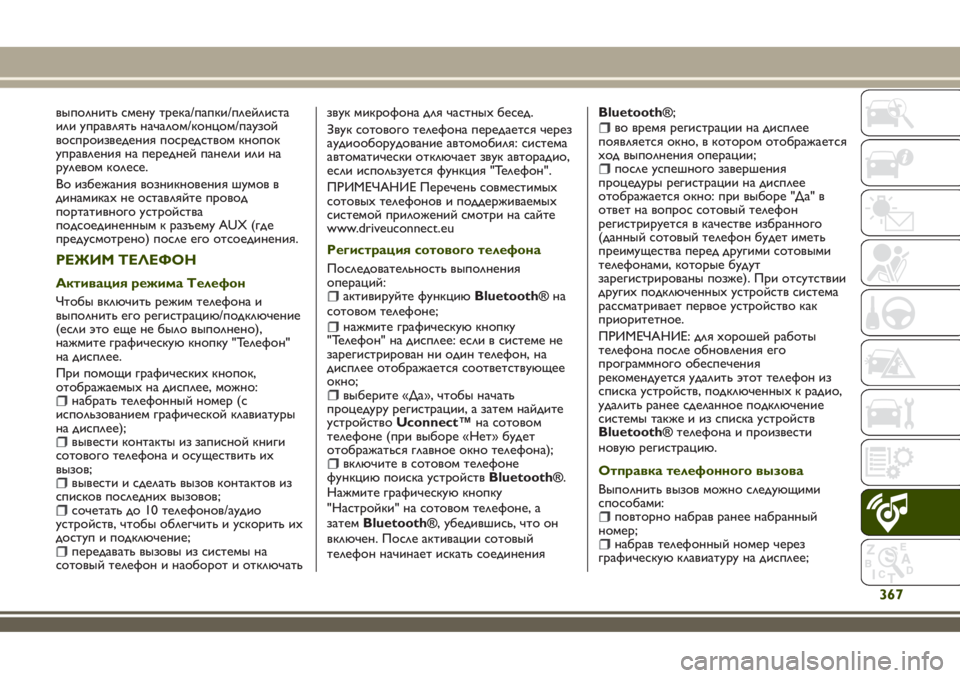
–≤—č–Ņ–ĺ–Ľ–Ĺ–ł—ā—Ć —Ā–ľ–Ķ–Ĺ—É —ā—Ä–Ķ–ļ–į/–Ņ–į–Ņ–ļ–ł/–Ņ–Ľ–Ķ–Ļ–Ľ–ł—Ā—ā–į
–ł–Ľ–ł —É–Ņ—Ä–į–≤–Ľ—Ź—ā—Ć –Ĺ–į—á–į–Ľ–ĺ–ľ/–ļ–ĺ–Ĺ—Ü–ĺ–ľ/–Ņ–į—É–∑–ĺ–Ļ
–≤–ĺ—Ā–Ņ—Ä–ĺ–ł–∑–≤–Ķ–ī–Ķ–Ĺ–ł—Ź –Ņ–ĺ—Ā—Ä–Ķ–ī—Ā—ā–≤–ĺ–ľ –ļ–Ĺ–ĺ–Ņ–ĺ–ļ
—É–Ņ—Ä–į–≤–Ľ–Ķ–Ĺ–ł—Ź –Ĺ–į –Ņ–Ķ—Ä–Ķ–ī–Ĺ–Ķ–Ļ –Ņ–į–Ĺ–Ķ–Ľ–ł –ł–Ľ–ł –Ĺ–į
—Ä—É–Ľ–Ķ–≤–ĺ–ľ –ļ–ĺ–Ľ–Ķ—Ā–Ķ.
–í–ĺ –ł–∑–Ī–Ķ–∂–į–Ĺ–ł—Ź –≤–ĺ–∑–Ĺ–ł–ļ–Ĺ–ĺ–≤–Ķ–Ĺ–ł—Ź —ą—É–ľ–ĺ–≤ –≤
–ī–ł–Ĺ–į–ľ–ł–ļ–į—Ö–Ĺ–Ķ –ĺ—Ā—ā–į–≤–Ľ—Ź–Ļ—ā–Ķ –Ņ—Ä–ĺ–≤–ĺ–ī
–Ņ–ĺ—Ä—ā–į—ā–ł–≤–Ĺ–ĺ–≥–ĺ —É—Ā—ā—Ä–ĺ–Ļ—Ā—ā–≤–į
–Ņ–ĺ–ī—Ā–ĺ–Ķ–ī–ł–Ĺ–Ķ–Ĺ–Ĺ—č–ľ –ļ —Ä–į–∑—ä–Ķ–ľ—É AUX (–≥–ī–Ķ
–Ņ—Ä–Ķ–ī—É—Ā–ľ–ĺ—ā—Ä–Ķ–Ĺ–ĺ) –Ņ–ĺ—Ā–Ľ–Ķ –Ķ–≥–ĺ –ĺ—ā—Ā–ĺ–Ķ–ī–ł–Ĺ–Ķ–Ĺ–ł—Ź.
–†–ē–Ė–ė–ú –Ę–ē–õ–ē–§–ě–Ě
–ź–ļ—ā–ł–≤–į—Ü–ł—Ź —Ä–Ķ–∂–ł–ľ–į –Ę–Ķ–Ľ–Ķ—Ą–ĺ–Ĺ
–ß—ā–ĺ–Ī—č –≤–ļ–Ľ—é—á–ł—ā—Ć —Ä–Ķ–∂–ł–ľ —ā–Ķ–Ľ–Ķ—Ą–ĺ–Ĺ–į –ł
–≤—č–Ņ–ĺ–Ľ–Ĺ–ł—ā—Ć –Ķ–≥–ĺ —Ä–Ķ–≥–ł—Ā—ā—Ä–į—Ü–ł—é/–Ņ–ĺ–ī–ļ–Ľ—é—á–Ķ–Ĺ–ł–Ķ
(–Ķ—Ā–Ľ–ł —ć—ā–ĺ –Ķ—Č–Ķ –Ĺ–Ķ –Ī—č–Ľ–ĺ –≤—č–Ņ–ĺ–Ľ–Ĺ–Ķ–Ĺ–ĺ),
–Ĺ–į–∂–ľ–ł—ā–Ķ –≥—Ä–į—Ą–ł—á–Ķ—Ā–ļ—É—é –ļ–Ĺ–ĺ–Ņ–ļ—É "–Ę–Ķ–Ľ–Ķ—Ą–ĺ–Ĺ"
–Ĺ–į –ī–ł—Ā–Ņ–Ľ–Ķ–Ķ.
–ü—Ä–ł –Ņ–ĺ–ľ–ĺ—Č–ł –≥—Ä–į—Ą–ł—á–Ķ—Ā–ļ–ł—Ö–ļ–Ĺ–ĺ–Ņ–ĺ–ļ,
–ĺ—ā–ĺ–Ī—Ä–į–∂–į–Ķ–ľ—č—Ö–Ĺ–į –ī–ł—Ā–Ņ–Ľ–Ķ–Ķ, –ľ–ĺ–∂–Ĺ–ĺ:
–Ĺ–į–Ī—Ä–į—ā—Ć —ā–Ķ–Ľ–Ķ—Ą–ĺ–Ĺ–Ĺ—č–Ļ –Ĺ–ĺ–ľ–Ķ—Ä (—Ā
–ł—Ā–Ņ–ĺ–Ľ—Ć–∑–ĺ–≤–į–Ĺ–ł–Ķ–ľ –≥—Ä–į—Ą–ł—á–Ķ—Ā–ļ–ĺ–Ļ –ļ–Ľ–į–≤–ł–į—ā—É—Ä—č
–Ĺ–į –ī–ł—Ā–Ņ–Ľ–Ķ–Ķ);
–≤—č–≤–Ķ—Ā—ā–ł –ļ–ĺ–Ĺ—ā–į–ļ—ā—č –ł–∑ –∑–į–Ņ–ł—Ā–Ĺ–ĺ–Ļ –ļ–Ĺ–ł–≥–ł
—Ā–ĺ—ā–ĺ–≤–ĺ–≥–ĺ —ā–Ķ–Ľ–Ķ—Ą–ĺ–Ĺ–į –ł –ĺ—Ā—É—Č–Ķ—Ā—ā–≤–ł—ā—Ć –ł—Ö
–≤—č–∑–ĺ–≤;
–≤—č–≤–Ķ—Ā—ā–ł –ł —Ā–ī–Ķ–Ľ–į—ā—Ć –≤—č–∑–ĺ–≤ –ļ–ĺ–Ĺ—ā–į–ļ—ā–ĺ–≤ –ł–∑
—Ā–Ņ–ł—Ā–ļ–ĺ–≤ –Ņ–ĺ—Ā–Ľ–Ķ–ī–Ĺ–ł—Ö–≤—č–∑–ĺ–≤–ĺ–≤;
—Ā–ĺ—á–Ķ—ā–į—ā—Ć –ī–ĺ 10 —ā–Ķ–Ľ–Ķ—Ą–ĺ–Ĺ–ĺ–≤/–į—É–ī–ł–ĺ
—É—Ā—ā—Ä–ĺ–Ļ—Ā—ā–≤, —á—ā–ĺ–Ī—č –ĺ–Ī–Ľ–Ķ–≥—á–ł—ā—Ć –ł —É—Ā–ļ–ĺ—Ä–ł—ā—Ć –ł—Ö
–ī–ĺ—Ā—ā—É–Ņ –ł –Ņ–ĺ–ī–ļ–Ľ—é—á–Ķ–Ĺ–ł–Ķ;
–Ņ–Ķ—Ä–Ķ–ī–į–≤–į—ā—Ć –≤—č–∑–ĺ–≤—č –ł–∑ —Ā–ł—Ā—ā–Ķ–ľ—č –Ĺ–į
—Ā–ĺ—ā–ĺ–≤—č–Ļ —ā–Ķ–Ľ–Ķ—Ą–ĺ–Ĺ –ł –Ĺ–į–ĺ–Ī–ĺ—Ä–ĺ—ā –ł –ĺ—ā–ļ–Ľ—é—á–į—ā—Ć–∑–≤—É–ļ –ľ–ł–ļ—Ä–ĺ—Ą–ĺ–Ĺ–į –ī–Ľ—Ź —á–į—Ā—ā–Ĺ—č—Ö–Ī–Ķ—Ā–Ķ–ī.
–ó–≤—É–ļ —Ā–ĺ—ā–ĺ–≤–ĺ–≥–ĺ —ā–Ķ–Ľ–Ķ—Ą–ĺ–Ĺ–į –Ņ–Ķ—Ä–Ķ–ī–į–Ķ—ā—Ā—Ź —á–Ķ—Ä–Ķ–∑
–į—É–ī–ł–ĺ–ĺ–Ī–ĺ—Ä—É–ī–ĺ–≤–į–Ĺ–ł–Ķ –į–≤—ā–ĺ–ľ–ĺ–Ī–ł–Ľ—Ź: —Ā–ł—Ā—ā–Ķ–ľ–į
–į–≤—ā–ĺ–ľ–į—ā–ł—á–Ķ—Ā–ļ–ł –ĺ—ā–ļ–Ľ—é—á–į–Ķ—ā –∑–≤—É–ļ –į–≤—ā–ĺ—Ä–į–ī–ł–ĺ,
–Ķ—Ā–Ľ–ł –ł—Ā–Ņ–ĺ–Ľ—Ć–∑—É–Ķ—ā—Ā—Ź —Ą—É–Ĺ–ļ—Ü–ł—Ź "–Ę–Ķ–Ľ–Ķ—Ą–ĺ–Ĺ".
–ü–†–ė–ú–ē–ß–ź–Ě–ė–ē –ü–Ķ—Ä–Ķ—á–Ķ–Ĺ—Ć —Ā–ĺ–≤–ľ–Ķ—Ā—ā–ł–ľ—č—Ö
—Ā–ĺ—ā–ĺ–≤—č—Ö—ā–Ķ–Ľ–Ķ—Ą–ĺ–Ĺ–ĺ–≤ –ł –Ņ–ĺ–ī–ī–Ķ—Ä–∂–ł–≤–į–Ķ–ľ—č—Ö
—Ā–ł—Ā—ā–Ķ–ľ–ĺ–Ļ –Ņ—Ä–ł–Ľ–ĺ–∂–Ķ–Ĺ–ł–Ļ —Ā–ľ–ĺ—ā—Ä–ł –Ĺ–į —Ā–į–Ļ—ā–Ķ
www.driveuconnect.eu
–†–Ķ–≥–ł—Ā—ā—Ä–į—Ü–ł—Ź —Ā–ĺ—ā–ĺ–≤–ĺ–≥–ĺ —ā–Ķ–Ľ–Ķ—Ą–ĺ–Ĺ–į
–ü–ĺ—Ā–Ľ–Ķ–ī–ĺ–≤–į—ā–Ķ–Ľ—Ć–Ĺ–ĺ—Ā—ā—Ć –≤—č–Ņ–ĺ–Ľ–Ĺ–Ķ–Ĺ–ł—Ź
–ĺ–Ņ–Ķ—Ä–į—Ü–ł–Ļ:
–į–ļ—ā–ł–≤–ł—Ä—É–Ļ—ā–Ķ —Ą—É–Ĺ–ļ—Ü–ł—éBluetooth¬ģ–Ĺ–į
—Ā–ĺ—ā–ĺ–≤–ĺ–ľ —ā–Ķ–Ľ–Ķ—Ą–ĺ–Ĺ–Ķ;
–Ĺ–į–∂–ľ–ł—ā–Ķ –≥—Ä–į—Ą–ł—á–Ķ—Ā–ļ—É—é –ļ–Ĺ–ĺ–Ņ–ļ—É
"–Ę–Ķ–Ľ–Ķ—Ą–ĺ–Ĺ" –Ĺ–į –ī–ł—Ā–Ņ–Ľ–Ķ–Ķ: –Ķ—Ā–Ľ–ł –≤ —Ā–ł—Ā—ā–Ķ–ľ–Ķ –Ĺ–Ķ
–∑–į—Ä–Ķ–≥–ł—Ā—ā—Ä–ł—Ä–ĺ–≤–į–Ĺ –Ĺ–ł –ĺ–ī–ł–Ĺ —ā–Ķ–Ľ–Ķ—Ą–ĺ–Ĺ, –Ĺ–į
–ī–ł—Ā–Ņ–Ľ–Ķ–Ķ –ĺ—ā–ĺ–Ī—Ä–į–∂–į–Ķ—ā—Ā—Ź —Ā–ĺ–ĺ—ā–≤–Ķ—ā—Ā—ā–≤—É—é—Č–Ķ–Ķ
–ĺ–ļ–Ĺ–ĺ;
–≤—č–Ī–Ķ—Ä–ł—ā–Ķ ¬ę–Ē–į¬Ľ, —á—ā–ĺ–Ī—č –Ĺ–į—á–į—ā—Ć
–Ņ—Ä–ĺ—Ü–Ķ–ī—É—Ä—É —Ä–Ķ–≥–ł—Ā—ā—Ä–į—Ü–ł–ł, –į –∑–į—ā–Ķ–ľ –Ĺ–į–Ļ–ī–ł—ā–Ķ
—É—Ā—ā—Ä–ĺ–Ļ—Ā—ā–≤–ĺUconnect‚ĄĘ–Ĺ–į —Ā–ĺ—ā–ĺ–≤–ĺ–ľ
—ā–Ķ–Ľ–Ķ—Ą–ĺ–Ĺ–Ķ (–Ņ—Ä–ł –≤—č–Ī–ĺ—Ä–Ķ ¬ę–Ě–Ķ—ā¬Ľ –Ī—É–ī–Ķ—ā
–ĺ—ā–ĺ–Ī—Ä–į–∂–į—ā—Ć—Ā—Ź –≥–Ľ–į–≤–Ĺ–ĺ–Ķ –ĺ–ļ–Ĺ–ĺ —ā–Ķ–Ľ–Ķ—Ą–ĺ–Ĺ–į);
–≤–ļ–Ľ—é—á–ł—ā–Ķ –≤ —Ā–ĺ—ā–ĺ–≤–ĺ–ľ —ā–Ķ–Ľ–Ķ—Ą–ĺ–Ĺ–Ķ
—Ą—É–Ĺ–ļ—Ü–ł—é –Ņ–ĺ–ł—Ā–ļ–į —É—Ā—ā—Ä–ĺ–Ļ—Ā—ā–≤Bluetooth¬ģ.
–Ě–į–∂–ľ–ł—ā–Ķ –≥—Ä–į—Ą–ł—á–Ķ—Ā–ļ—É—é –ļ–Ĺ–ĺ–Ņ–ļ—É
"–Ě–į—Ā—ā—Ä–ĺ–Ļ–ļ–ł" –Ĺ–į —Ā–ĺ—ā–ĺ–≤–ĺ–ľ —ā–Ķ–Ľ–Ķ—Ą–ĺ–Ĺ–Ķ, –į
–∑–į—ā–Ķ–ľBluetooth¬ģ, —É–Ī–Ķ–ī–ł–≤—ą–ł—Ā—Ć, —á—ā–ĺ –ĺ–Ĺ
–≤–ļ–Ľ—é—á–Ķ–Ĺ. –ü–ĺ—Ā–Ľ–Ķ –į–ļ—ā–ł–≤–į—Ü–ł–ł —Ā–ĺ—ā–ĺ–≤—č–Ļ
—ā–Ķ–Ľ–Ķ—Ą–ĺ–Ĺ –Ĺ–į—á–ł–Ĺ–į–Ķ—ā –ł—Ā–ļ–į—ā—Ć —Ā–ĺ–Ķ–ī–ł–Ĺ–Ķ–Ĺ–ł—ŹBluetooth¬ģ;
–≤–ĺ –≤—Ä–Ķ–ľ—Ź —Ä–Ķ–≥–ł—Ā—ā—Ä–į—Ü–ł–ł –Ĺ–į –ī–ł—Ā–Ņ–Ľ–Ķ–Ķ
–Ņ–ĺ—Ź–≤–Ľ—Ź–Ķ—ā—Ā—Ź –ĺ–ļ–Ĺ–ĺ, –≤ –ļ–ĺ—ā–ĺ—Ä–ĺ–ľ –ĺ—ā–ĺ–Ī—Ä–į–∂–į–Ķ—ā—Ā—Ź
—Ö–ĺ–ī –≤—č–Ņ–ĺ–Ľ–Ĺ–Ķ–Ĺ–ł—Ź –ĺ–Ņ–Ķ—Ä–į—Ü–ł–ł;
–Ņ–ĺ—Ā–Ľ–Ķ —É—Ā–Ņ–Ķ—ą–Ĺ–ĺ–≥–ĺ –∑–į–≤–Ķ—Ä—ą–Ķ–Ĺ–ł—Ź
–Ņ—Ä–ĺ—Ü–Ķ–ī—É—Ä—č —Ä–Ķ–≥–ł—Ā—ā—Ä–į—Ü–ł–ł –Ĺ–į –ī–ł—Ā–Ņ–Ľ–Ķ–Ķ
–ĺ—ā–ĺ–Ī—Ä–į–∂–į–Ķ—ā—Ā—Ź –ĺ–ļ–Ĺ–ĺ: –Ņ—Ä–ł –≤—č–Ī–ĺ—Ä–Ķ "–Ē–į" –≤
–ĺ—ā–≤–Ķ—ā –Ĺ–į –≤–ĺ–Ņ—Ä–ĺ—Ā —Ā–ĺ—ā–ĺ–≤—č–Ļ —ā–Ķ–Ľ–Ķ—Ą–ĺ–Ĺ
—Ä–Ķ–≥–ł—Ā—ā—Ä–ł—Ä—É–Ķ—ā—Ā—Ź –≤ –ļ–į—á–Ķ—Ā—ā–≤–Ķ –ł–∑–Ī—Ä–į–Ĺ–Ĺ–ĺ–≥–ĺ
(–ī–į–Ĺ–Ĺ—č–Ļ —Ā–ĺ—ā–ĺ–≤—č–Ļ —ā–Ķ–Ľ–Ķ—Ą–ĺ–Ĺ –Ī—É–ī–Ķ—ā –ł–ľ–Ķ—ā—Ć
–Ņ—Ä–Ķ–ł–ľ—É—Č–Ķ—Ā—ā–≤–į –Ņ–Ķ—Ä–Ķ–ī –ī—Ä—É–≥–ł–ľ–ł —Ā–ĺ—ā–ĺ–≤—č–ľ–ł
—ā–Ķ–Ľ–Ķ—Ą–ĺ–Ĺ–į–ľ–ł, –ļ–ĺ—ā–ĺ—Ä—č–Ķ –Ī—É–ī—É—ā
–∑–į—Ä–Ķ–≥–ł—Ā—ā—Ä–ł—Ä–ĺ–≤–į–Ĺ—č –Ņ–ĺ–∑–∂–Ķ). –ü—Ä–ł –ĺ—ā—Ā—É—ā—Ā—ā–≤–ł–ł
–ī—Ä—É–≥–ł—Ö–Ņ–ĺ–ī–ļ–Ľ—é—á–Ķ–Ĺ–Ĺ—č—Ö—É—Ā—ā—Ä–ĺ–Ļ—Ā—ā–≤ —Ā–ł—Ā—ā–Ķ–ľ–į
—Ä–į—Ā—Ā–ľ–į—ā—Ä–ł–≤–į–Ķ—ā –Ņ–Ķ—Ä–≤–ĺ–Ķ —É—Ā—ā—Ä–ĺ–Ļ—Ā—ā–≤–ĺ –ļ–į–ļ
–Ņ—Ä–ł–ĺ—Ä–ł—ā–Ķ—ā–Ĺ–ĺ–Ķ.
–ü–†–ė–ú–ē–ß–ź–Ě–ė–ē: –ī–Ľ—Ź —Ö–ĺ—Ä–ĺ—ą–Ķ–Ļ —Ä–į–Ī–ĺ—ā—č
—ā–Ķ–Ľ–Ķ—Ą–ĺ–Ĺ–į –Ņ–ĺ—Ā–Ľ–Ķ –ĺ–Ī–Ĺ–ĺ–≤–Ľ–Ķ–Ĺ–ł—Ź –Ķ–≥–ĺ
–Ņ—Ä–ĺ–≥—Ä–į–ľ–ľ–Ĺ–ĺ–≥–ĺ –ĺ–Ī–Ķ—Ā–Ņ–Ķ—á–Ķ–Ĺ–ł—Ź
—Ä–Ķ–ļ–ĺ–ľ–Ķ–Ĺ–ī—É–Ķ—ā—Ā—Ź —É–ī–į–Ľ–ł—ā—Ć —ć—ā–ĺ—ā —ā–Ķ–Ľ–Ķ—Ą–ĺ–Ĺ –ł–∑
—Ā–Ņ–ł—Ā–ļ–į —É—Ā—ā—Ä–ĺ–Ļ—Ā—ā–≤, –Ņ–ĺ–ī–ļ–Ľ—é—á–Ķ–Ĺ–Ĺ—č—Ö–ļ —Ä–į–ī–ł–ĺ,
—É–ī–į–Ľ–ł—ā—Ć —Ä–į–Ĺ–Ķ–Ķ —Ā–ī–Ķ–Ľ–į–Ĺ–Ĺ–ĺ–Ķ –Ņ–ĺ–ī–ļ–Ľ—é—á–Ķ–Ĺ–ł–Ķ
—Ā–ł—Ā—ā–Ķ–ľ—č —ā–į–ļ–∂–Ķ –ł –ł–∑ —Ā–Ņ–ł—Ā–ļ–į —É—Ā—ā—Ä–ĺ–Ļ—Ā—ā–≤
Bluetooth¬ģ—ā–Ķ–Ľ–Ķ—Ą–ĺ–Ĺ–į –ł –Ņ—Ä–ĺ–ł–∑–≤–Ķ—Ā—ā–ł
–Ĺ–ĺ–≤—É—é —Ä–Ķ–≥–ł—Ā—ā—Ä–į—Ü–ł—é.
–ě—ā–Ņ—Ä–į–≤–ļ–į —ā–Ķ–Ľ–Ķ—Ą–ĺ–Ĺ–Ĺ–ĺ–≥–ĺ –≤—č–∑–ĺ–≤–į
–í—č–Ņ–ĺ–Ľ–Ĺ–ł—ā—Ć –≤—č–∑–ĺ–≤ –ľ–ĺ–∂–Ĺ–ĺ —Ā–Ľ–Ķ–ī—É—é—Č–ł–ľ–ł
—Ā–Ņ–ĺ—Ā–ĺ–Ī–į–ľ–ł:
–Ņ–ĺ–≤—ā–ĺ—Ä–Ĺ–ĺ –Ĺ–į–Ī—Ä–į–≤ —Ä–į–Ĺ–Ķ–Ķ –Ĺ–į–Ī—Ä–į–Ĺ–Ĺ—č–Ļ
–Ĺ–ĺ–ľ–Ķ—Ä;
–Ĺ–į–Ī—Ä–į–≤ —ā–Ķ–Ľ–Ķ—Ą–ĺ–Ĺ–Ĺ—č–Ļ –Ĺ–ĺ–ľ–Ķ—Ä —á–Ķ—Ä–Ķ–∑
–≥—Ä–į—Ą–ł—á–Ķ—Ā–ļ—É—é –ļ–Ľ–į–≤–ł–į—ā—É—Ä—É –Ĺ–į –ī–ł—Ā–Ņ–Ľ–Ķ–Ķ;
367